
Brukerhåndbok for 7500 Series
Mai 2007 www.lexmark.com
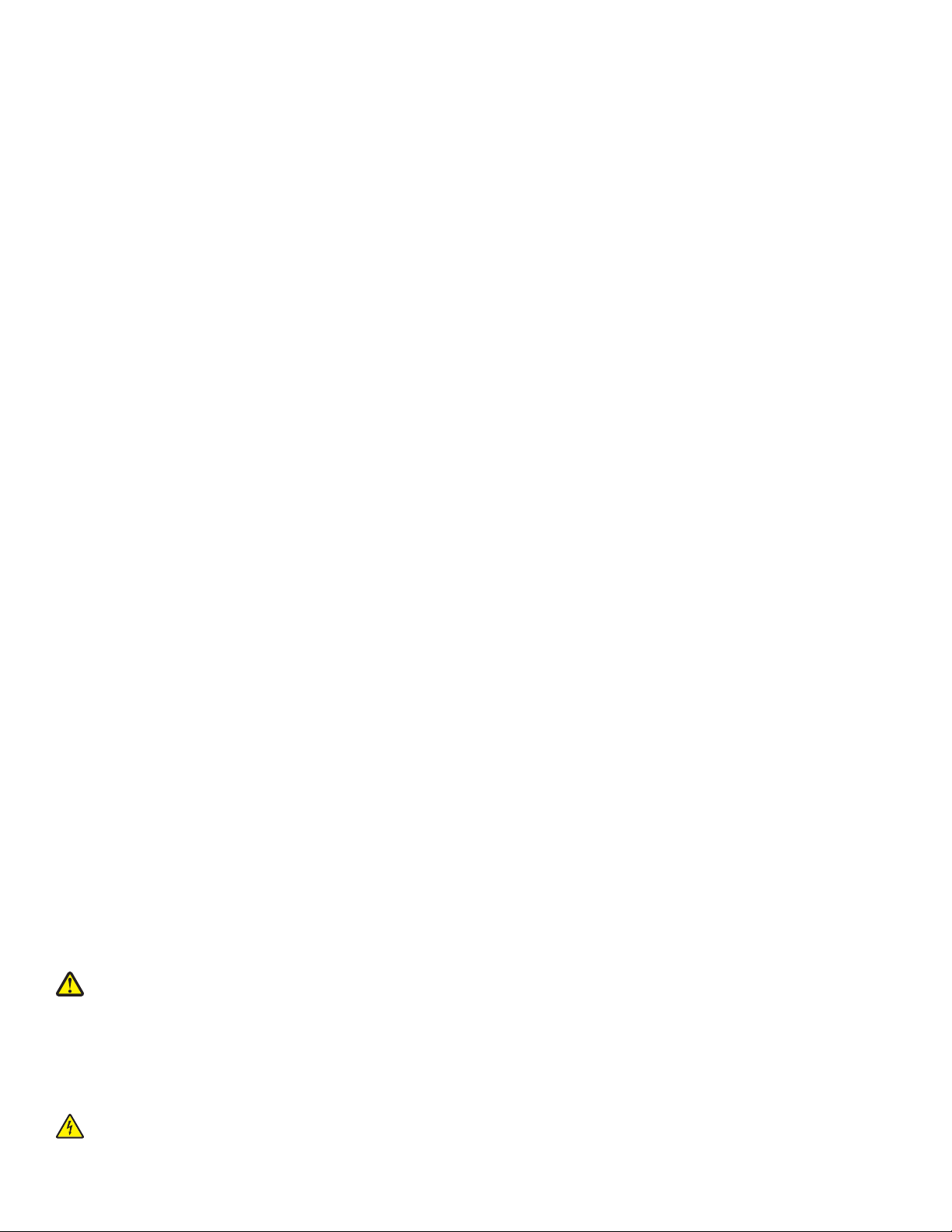
Sikkerhetsinformasjon
Bruk bare den strømforsyningsenheten og strømledningen som følger med dette produktet, eller en godkjent reservedel fra produsenten.
Koble strømledningen til et lett tilgjengelig jordet strømuttak i nærheten av produktet.
FORSIKTIG: Ikke vri, knyt eller klem sammen strømledningen, og ikke plasser tunge gjenstander på den. Strømledningen må ikke
utsettes for unødvendig slitasje eller belastning. Pass på at strømledningen ikke kommer i klem, for eksempel mellom møbler og
vegger. Feil bruk av strømledningen kan forårsake brann eller gi elektrisk støt. Kontroller strømledningen jevnlig. Koble
strømledningen fra stikkontakten før den kontrolleres.
Bruk profesjonelt servicepersonell til service og reparasjoner utenom det som er beskrevet i brukerhåndboken.
Dette produktet er utformet, testet og godkjent i henhold til strenge globale sikkerhetskrav ved bruk av bestemte Lexmark-komponenter.
Sikkerhetsfunksjonene i enkelte deler er kanskje ikke alltid like åpenbare. Lexmark er ikke ansvarlig for bruk av andre reservedeler.
FORSIKTIG: Ikke bruk faksfunksjonen i tordenvær. Ikke installer dette produktet eller koble til strømledning, telefon eller annet i
tordenvær.
TA GODT VARE PÅ DISSE INSTRUKSJONENE.
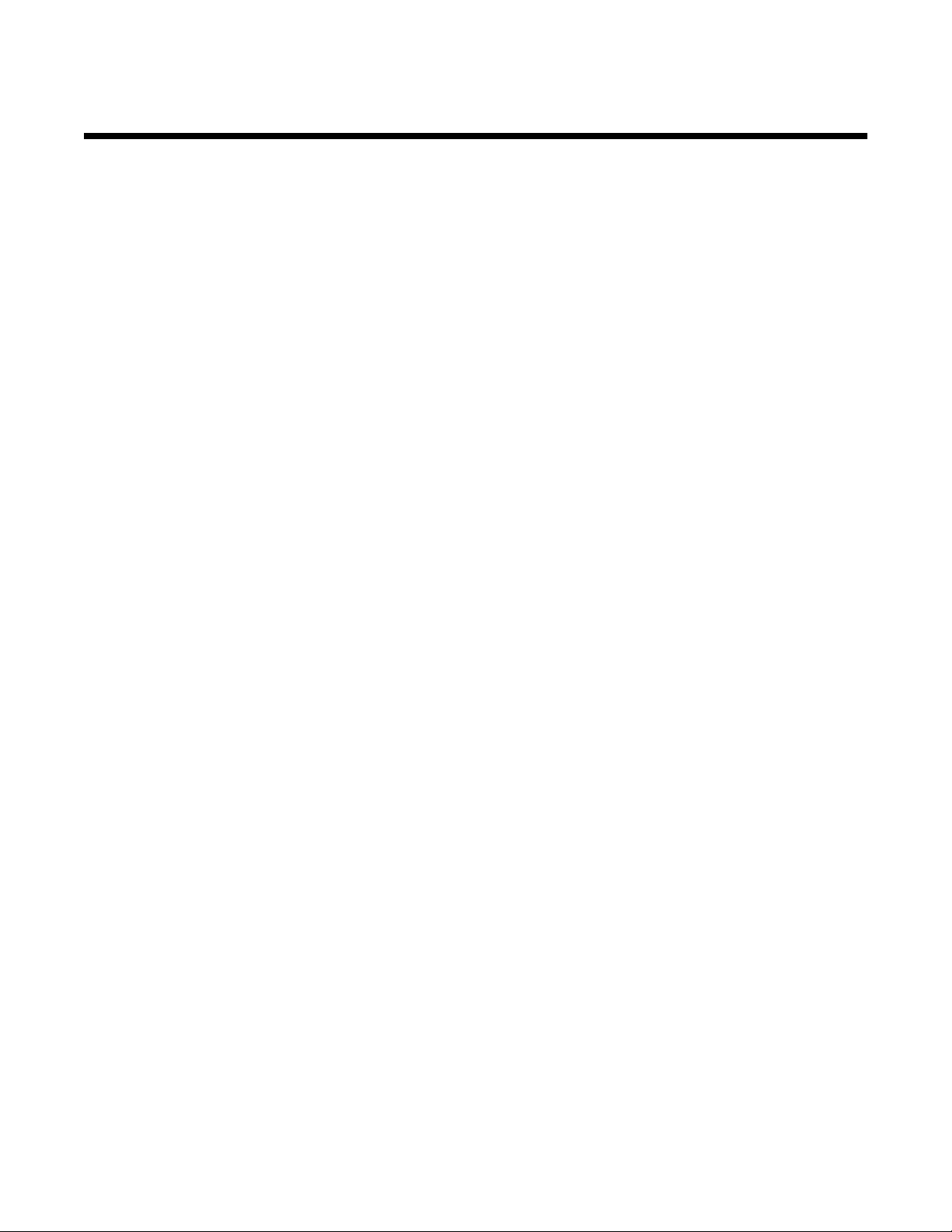
Innhold
Sikkerhetsinformasjon..................................................................................................2
Innledning.....................................................................................................................13
Finne informasjon om skriveren........................................................................................................13
Kompatibilitet med trådløst nettverk..................................................................................................16
Merknad om operativsystem.............................................................................................................16
Installere skriveren......................................................................................................17
Innholdet i esken...............................................................................................................................17
Lære mer om skriverdelene...............................................................................................................18
Installere skriveren for frittstående bruk............................................................................................20
Klargjøre skriveren for faksing...........................................................................................................26
Bruke en RJ11-adapter .............................................................................................................................. 26
Velge fakstilkobling..................................................................................................................................... 29
Koble til en telefonsvarer............................................................................................................................29
Direkte tilkobling til en veggkontakt for telefon ........................................................................................... 31
Direkte tilkobling til en veggkontakt for telefon i Tyskland.......................................................................... 31
Tilkobling til en datamaskin med et modem ............................................................................................... 32
Koble til en telefon...................................................................................................................................... 33
Konfigurere faksing via sentral ................................................................................................................... 35
Bruke en digital telefontjeneste ..................................................................................................................35
Lære mer om kontrollpanelet.............................................................................................................35
Bruke kontrollpanelet..................................................................................................................................35
Navigere gjennom menyene på kontrollpanelet .........................................................................................39
Installere et annet språk på kontrollpanelet................................................................................................ 40
Lære mer om oppsettmenyen og undermenyene ...................................................................................... 41
Installere skriverprogramvaren..........................................................................................................43
Lære mer om skriverprogramvaren...................................................................................................43
Slå på eller av talemelding ved utskriftshendelser............................................................................46
Installere en intern trådløs utskriftsserver..........................................................................................47
Hva betyr fargene på Wi-Fi-indikatorlampen?...................................................................................48
Sikkerhetsinformasjon.......................................................................................................................48
Nettverksutskrift..........................................................................................................49
Generelt om nettverksutskrift.............................................................................................................49
Nettverksoversikt ........................................................................................................................................ 49
Vanlige konfigurasjoner for hjemmenettverk ..............................................................................................49
Hvilke opplysninger trenger jeg, og hvor kan jeg finne dem?.....................................................................51
Finne MAC-adressen.................................................................................................................................. 51
Skrive ut en oppsettside for nettverk ..........................................................................................................52
3
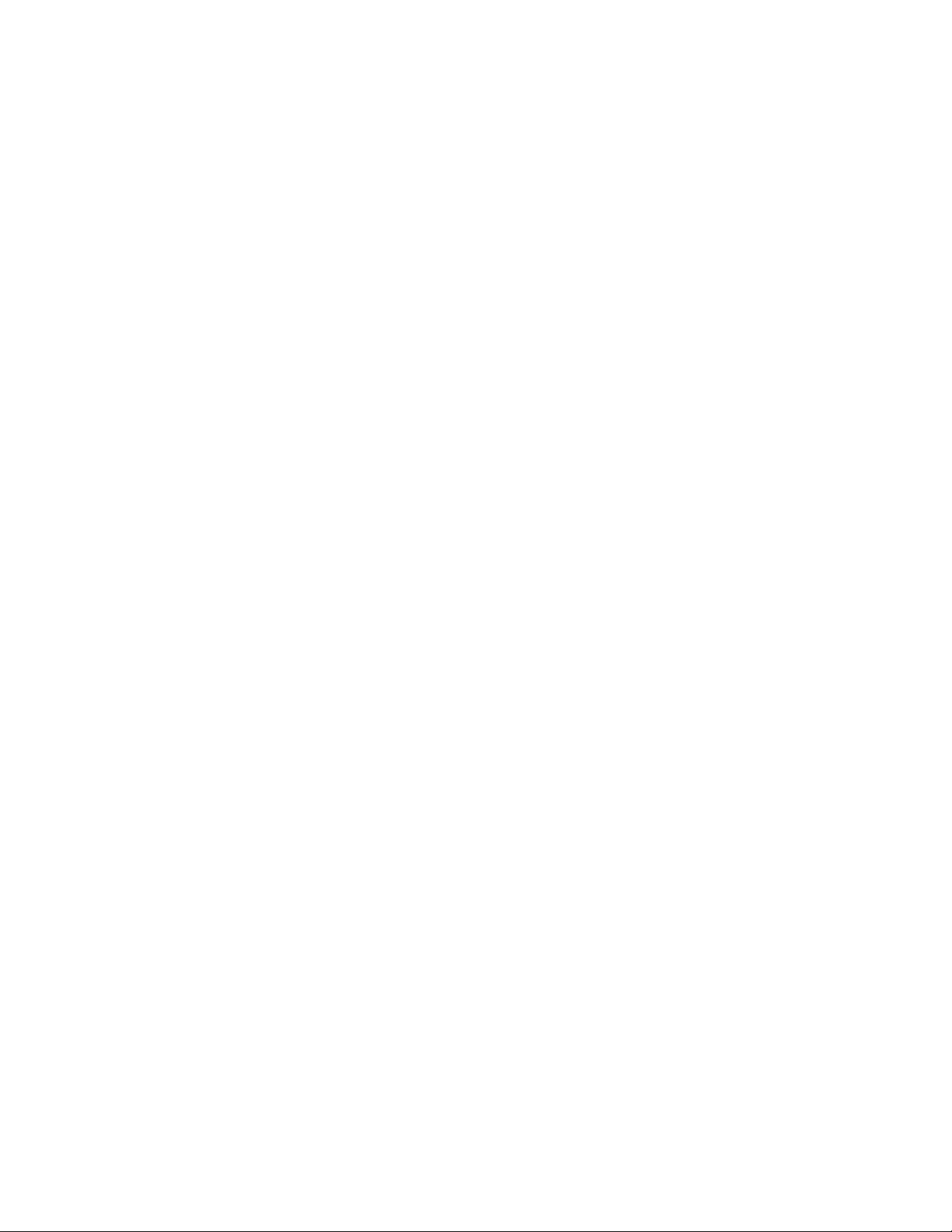
Trådløs nettverkstilgang....................................................................................................................52
Finne IP-adresser.......................................................................................................................................52
Tilordne en IP-adresse ............................................................................................................................... 53
Konfigurere IP-adresse............................................................................................................................... 53
Finne signalstyrken..................................................................................................................................... 53
Ulike typer trådløse nettverk....................................................................................................................... 53
Tips for bruk av nettverkskort ..................................................................................................................... 54
Avansert trådløs tilkobling.................................................................................................................54
Opprette et trådløst ad hoc-nettverk ved å bruke Windows .......................................................................54
Legge til en skriver i et eksisterende trådløst ad hoc-nettverk ved å bruke Windows................................56
Legge i papir og originaler..........................................................................................57
Legge i papir......................................................................................................................................57
Bruke den automatiske papirtypesensoren.......................................................................................57
Legge i konvolutter............................................................................................................................58
Legge i etiketter.................................................................................................................................58
Legge i gratulasjonskort, kartotekkort, fotokort og postkort...............................................................59
Legge i transparenter........................................................................................................................59
Legge i påstrykningspapir..................................................................................................................59
Legge i papir med tilpasset størrelse.................................................................................................60
Legge i bannerpapir...........................................................................................................................60
Legge originaldokumenter på skannerens glassplate.......................................................................60
Legge originaldokumenter i den automatiske dokumentmateren......................................................62
Bruke undermenyen for papirhåndtering...........................................................................................63
Utskrift..........................................................................................................................64
Skrive ut vanlige dokumenter............................................................................................................64
Skrive ut et dokument................................................................................................................................. 64
Skrive ut en Web-side ................................................................................................................................ 64
Skrive ut fotografier eller bilder fra en Web-side ........................................................................................ 65
Skrive ut flere kopier av et dokument ......................................................................................................... 65
Sortere kopier.............................................................................................................................................66
Skrive ut siste side først (omvendt siderekkefølge).................................................................................... 66
Skrive ut flere sider på ett ark (nedskalering) .............................................................................................66
Lære mer om menyen for utskriftsmodus................................................................................................... 66
Skrive ut dokumenter fra en ekstern lagringsenhet.................................................................................... 67
Stanse utskriftsjobber midlertidig................................................................................................................68
Avbryte utskriftsjobber................................................................................................................................68
Skrive ut spesialdokumenter.............................................................................................................68
Velge kompatible spesialpapirtyper............................................................................................................ 68
Skrive ut på konvolutter..............................................................................................................................68
Skrive ut på gratulasjonskort, kartotekkort, fotokort og postkort.................................................................69
Skrive ut et dokument som en plakat .........................................................................................................69
Skrive ut et bilde som en plakat..................................................................................................................70
4
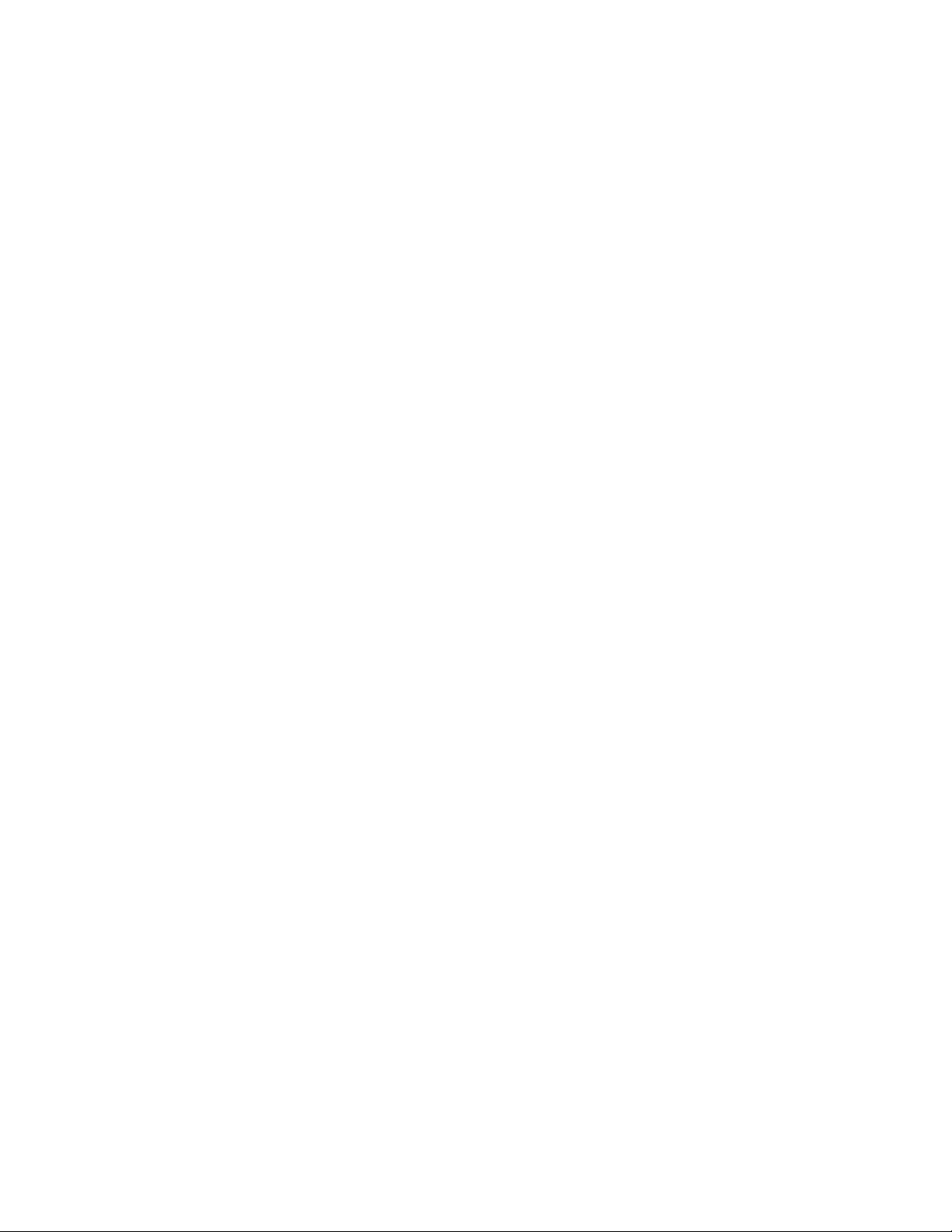
Skrive ut et hefte.........................................................................................................................................70
Sette sammen et hefte ............................................................................................................................... 71
Skrive ut på papir med tilpasset størrelse ..................................................................................................71
Skrive ut på påstrykningspapir ................................................................................................................... 71
Skrive ut på transparenter .......................................................................................................................... 72
Skrive ut et banner ..................................................................................................................................... 72
Skrive ut på begge sider av papiret...................................................................................................72
Lære mer om funksjonen for tosidig utskrift ............................................................................................... 72
Skrive ut på begge sider av papiret automatisk.......................................................................................... 73
Skrive ut på begge sider av papiret manuelt .............................................................................................. 74
Endre skriverinnstillinger...................................................................................................................74
Lagre og slette utskriftsinnstillinger ............................................................................................................74
Bruke undermenyen for å endre standardinnstillinger for skriver ............................................................... 75
Gjenopprette standardinnstillingene for skriverprogramvaren....................................................................75
Bruke undermenyen for å endre standardinnstillinger for filutskrift ............................................................76
Gjenopprette standardinnstillingene........................................................................................................... 76
Lagre innstillinger ....................................................................................................................................... 77
Arbeide med fotografier..............................................................................................78
Hente og håndtere fotografier...........................................................................................................78
Sette inn et minnekort................................................................................................................................. 78
Sette inn en flash-enhet..............................................................................................................................79
Skrive ut fotografier fra et PictBridge-kompatibelt digitalt kamera.............................................................. 80
Lære mer om menyen for fotomodus og menyen for fotokortmodus ......................................................... 81
Lære mer om menyen for standardinnstillinger for PictBridge-utskrift........................................................ 83
Bruke undermenyen for å endre standardinnstillinger for PictBridge .........................................................84
Bruke undermenyen for å endre standardinnstillinger for fotografi............................................................. 84
Overføre fotografier fra en minneenhet til en datamaskin ved å bruke kontrollpanelet .............................. 84
Overføre alle fotografiene fra et minnekort ved å bruke datamaskinen...................................................... 85
Overføre valgte fotografier fra et minnekort ved å bruke datamaskinen ....................................................85
Overføre valgte fotografier fra en CD eller flash-enhet ved å bruke datamaskinen ...................................86
Overføre fotografier fra et minnekort til en flash-enhet............................................................................... 86
Endre innstillingene for midlertidige filer i Productivity Studio .................................................................... 87
Endre innstillingene for gjennomsøkte mapper i Productivity Studio..........................................................87
Endre innstillingene for fotobibliotek i Productivity Studio .......................................................................... 87
Endre overføringsinnstillingene i Productivity Studio.................................................................................. 88
Redigere fotografier...........................................................................................................................88
Redigere fotografier ved å bruke kontrollpanelet........................................................................................88
Beskjære fotografier ...................................................................................................................................89
Rotere et fotografi....................................................................................................................................... 89
Endre oppløsning eller størrelse for et fotografi ......................................................................................... 89
Bruke ettklikks automatisk forbedring for et fotografi.................................................................................. 90
Redusere røde øyne i et fotografi...............................................................................................................90
Gjøre et fotografi skarpt eller uskarpt .........................................................................................................90
Forbedre et fotografi...................................................................................................................................90
Endre nyanse/metning for et fotografi ........................................................................................................ 91
5
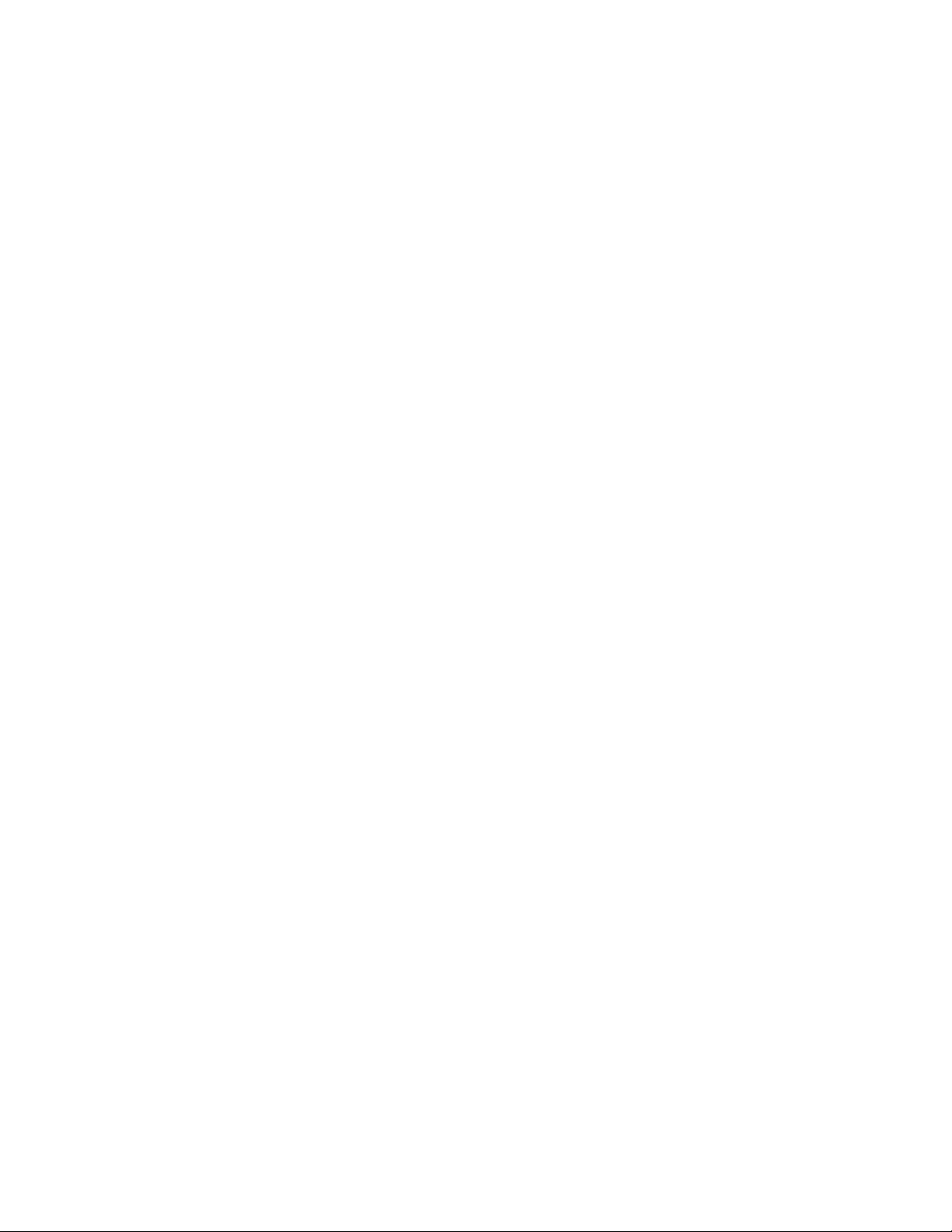
Endre gammaverdien for et fotografi eller bilde.......................................................................................... 91
Fjerne flekker fra et fotografi....................................................................................................................... 91
Endre innstillingene for lysstyrke/kontrast for et fotografi ...........................................................................91
Bruke en fargeeffekt for et fotografi............................................................................................................92
Endre eksponeringsinnstillingen for et fotografi.......................................................................................... 92
Fjerne bølgede mønstre fra skannede fotografier, magasiner eller aviser................................................. 92
Skrive ut fotografier...........................................................................................................................93
Skrive ut fotografier fra en CD eller ekstern lagringsenhet ved å bruke datamaskinen .............................93
Vise og skrive ut fotografier fra Productivity Studio .................................................................................... 93
Skrive ut fotopakker.................................................................................................................................... 94
Lage fotokort...............................................................................................................................................94
Skrive ut et fotografi eller valgte fotografier................................................................................................ 95
Skrive ut alle fotografiene fra en minneenhet .............................................................................................95
Skrive ut fotografier som er lagret på en minneenhet, ved å bruke et korrekturark....................................96
Bruke et PictBridge-kompatibelt digitalt kamera til å kontrollere utskrift av fotografier............................... 97
Skrive ut fotografier fra et digitalt kamera med DPOF................................................................................98
Lage lysbildefremvisninger................................................................................................................98
Lage og vise en lysbildefremvisning........................................................................................................... 98
Vise en lysbildefremvisning med fotografier i vinduet på kontrollpanelet ................................................... 99
Kopiering....................................................................................................................100
Ta kopier..........................................................................................................................................100
Kopiere i farger eller sort/hvitt..........................................................................................................100
Kopiere på begge sider av papiret..................................................................................................101
Kopiere fotografier...........................................................................................................................101
Kopiere et fotografi ved å bruke datamaskinen...............................................................................102
Justere kopieringskvaliteten............................................................................................................102
Justere lysstyrken for en kopi..........................................................................................................103
Sortere kopier ved å bruke kontrollpanelet......................................................................................103
Gjenta et bilde flere ganger på én side...........................................................................................104
Kopiere flere sider på ett ark (nedskalering)...................................................................................105
Forstørre eller forminske et bilde.....................................................................................................105
Lære mer om kopieringsmenyen og menyen for kopieringsmodus................................................106
Bruke undermenyen for å endre standardinnstillinger for kopier.....................................................107
Endre standardinnstillingene for kopiering......................................................................................107
Skanning.....................................................................................................................109
Skanne et dokument........................................................................................................................109
Skanne et dokument ved å bruke datamaskinen............................................................................109
Skanne tekst for redigering..............................................................................................................110
Skanne bilder for redigering............................................................................................................110
Skanne et fotografi til Arbeide med dokumenter og fotografier.......................................................110
6
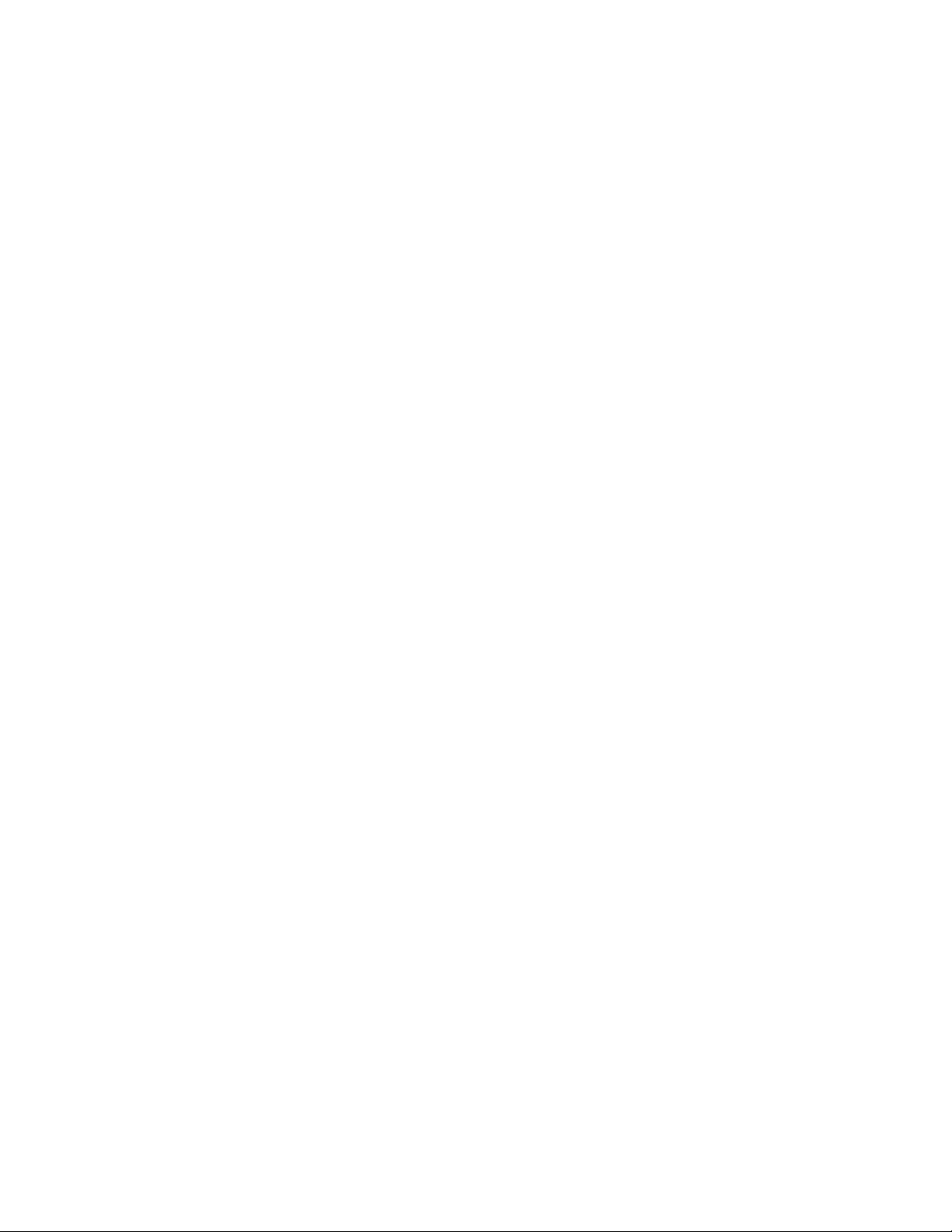
Skanne flere fotografier om gangen ved å bruke datamaskinen.....................................................111
Lage en PDF-fil fra et skannet element...........................................................................................111
Avbryte en skannejobb....................................................................................................................112
Tilpasse skanneinnstillinger ved å bruke datamaskinen.................................................................112
Lære mer om skannemenyen og menyen for skannemodus..........................................................112
Bruke undermenyen for å endre standardinnstillinger for skanning................................................113
Endre standardinnstillingene for skanning......................................................................................114
Skanne til en datamaskin i et nettverk ved å bruke kontrollpanelet................................................114
Lagre et skannet element på datamaskinen...................................................................................115
Endre skanneinnstillingene i Productivity Studio.............................................................................115
Legge til en fil i en e-postmelding....................................................................................................116
Legge til et nytt skannet element i en e-postmelding......................................................................116
Skanne dokumenter eller bilder som skal sendes med e-post........................................................117
Endre innstillingene for e-postskjermbildet i Productivity Studio.....................................................117
Faksing.......................................................................................................................118
Sende en faks..................................................................................................................................118
Angi et faksnummer.................................................................................................................................. 118
Sende en faks ved å bruke programvaren ............................................................................................... 120
Sende en faks ved å bruke kontrollpanelet .............................................................................................. 120
Sende en faks mens du lytter til et anrop (ringe med røret på) ................................................................121
Sende en kringkastingsfaks på et bestemt tidspunkt ...............................................................................121
Motta en faks...................................................................................................................................122
Motta en faks manuelt .............................................................................................................................. 122
Motta tosidige fakser ................................................................................................................................ 123
Angi en manuell svarkode for faks ...........................................................................................................123
Bruke anroper-ID fra kontrollpanelet ........................................................................................................123
Bruke anroper-ID fra programvaren .........................................................................................................124
Motta en faks automatisk.......................................................................................................................... 124
Motta en faks med en telefonsvarer .........................................................................................................125
Videresende fakser..........................................................................................................................125
Bruke telefonlisten...........................................................................................................................126
Bruke telefonlisten fra kontrollpanelet ......................................................................................................126
Bruke telefonlisten på datamaskinen........................................................................................................127
Tilpasse faksinnstillinger..................................................................................................................127
Tilpasse innstillinger ved å bruke verktøyet for faksoppsett..................................................................... 127
Lære mer om faksmenyen og menyen for faksmodus .............................................................................130
Bruke undermenyen for å endre standardinnstillinger for faks................................................................. 131
Skrive ut listen over faksinnstillinger.........................................................................................................133
Angi bunntekst for faks.............................................................................................................................134
Lage en faksforside ved å bruke kontrollpanelet......................................................................................134
Blokkere reklamefakser............................................................................................................................134
Unngå uønskede endringer av faksinnstillingene.....................................................................................135
7
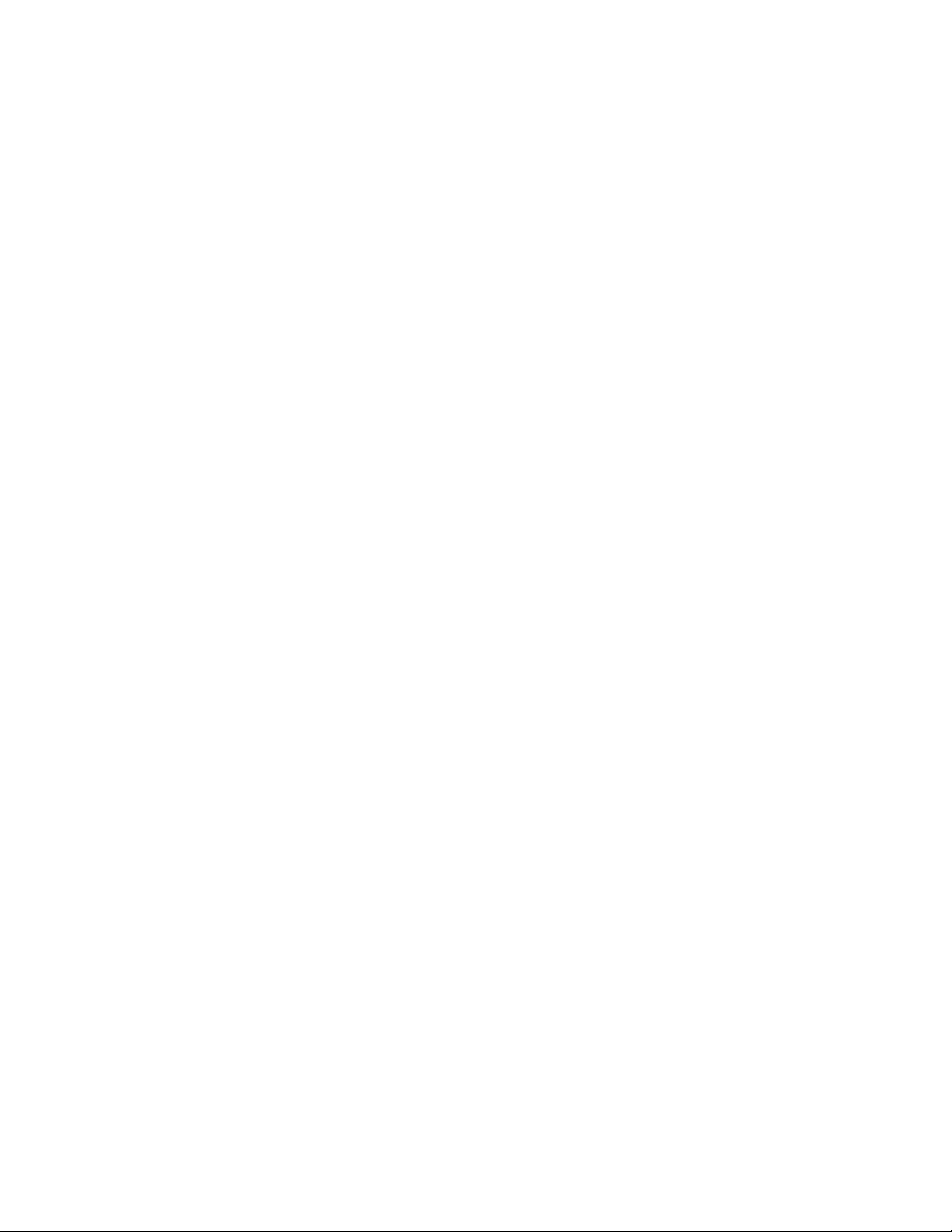
Bruke faksprogrammet ............................................................................................................................. 135
Angi et oppringingsprefiks ........................................................................................................................ 136
Angi et bestemt ringesignal ...................................................................................................................... 137
Velge hvor mange ganger det skal ringe før en faks mottas automatisk.................................................. 137
Konfigurere hurtignummer........................................................................................................................137
Skrive ut faksaktivitetsrapporter......................................................................................................138
Vedlikeholde skriveren..............................................................................................139
Lære mer om vedlikeholdsmenyen.................................................................................................139
Sette inn blekkpatroner....................................................................................................................139
Ta ut en brukt blekkpatron...............................................................................................................141
Etterfylle blekkpatroner....................................................................................................................142
Bruke originalpatroner fra Lexmark.................................................................................................142
Justere blekkpatroner......................................................................................................................142
Rengjøre blekkdysene.....................................................................................................................143
Tørke av blekkdysene og kontaktflatene.........................................................................................143
Oppbevare blekkpatronene.............................................................................................................144
Rengjøre skannerens glassplate.....................................................................................................145
Rengjøre utsiden av skriveren.........................................................................................................145
Bestille rekvisita...............................................................................................................................145
Bestille blekkpatroner ............................................................................................................................... 145
Bestille papir og rekvisita..........................................................................................................................145
Feilsøking...................................................................................................................147
Feilsøking for installering.................................................................................................................147
Feil språk vises i vinduet .......................................................................................................................... 147
Av/på-lampen lyser ikke ........................................................................................................................... 147
Kan ikke installere programvaren............................................................................................................. 148
Siden skrives ikke ut.................................................................................................................................149
Løse kommunikasjonsproblemer..............................................................................................................150
Lære mer om forskjellige advarselsnivåer................................................................................................ 151
Avinstallere programvaren og installere den på nytt ................................................................................ 151
Aktivere USB-porten................................................................................................................................. 152
Feilsøking for trådløs tilkobling........................................................................................................152
Hvordan kan jeg finne ut hvilken type sikkerhet som brukes i nettverket?...............................................152
Kontrollere sikkerhetsnøklene ..................................................................................................................152
Den trådløse nettverksskriveren skriver ikke ut........................................................................................ 153
Wi-Fi-indikatorlampen lyser ikke...............................................................................................................154
Wi-Fi-indikatorlampen blinker oransje under installering..........................................................................154
Wi-Fi-indikatorlampen lyser oransje .........................................................................................................156
Den trådløse skriveren fungerer ikke lenger.............................................................................................157
Endre innstillinger for trådløs tilkobling etter installering .......................................................................... 158
Gjenopprette standardinnstillingene for en intern trådløs utskriftsserver ................................................. 158
Nettverksskriveren vises ikke på skrivervalglisten under installering ....................................................... 159
8
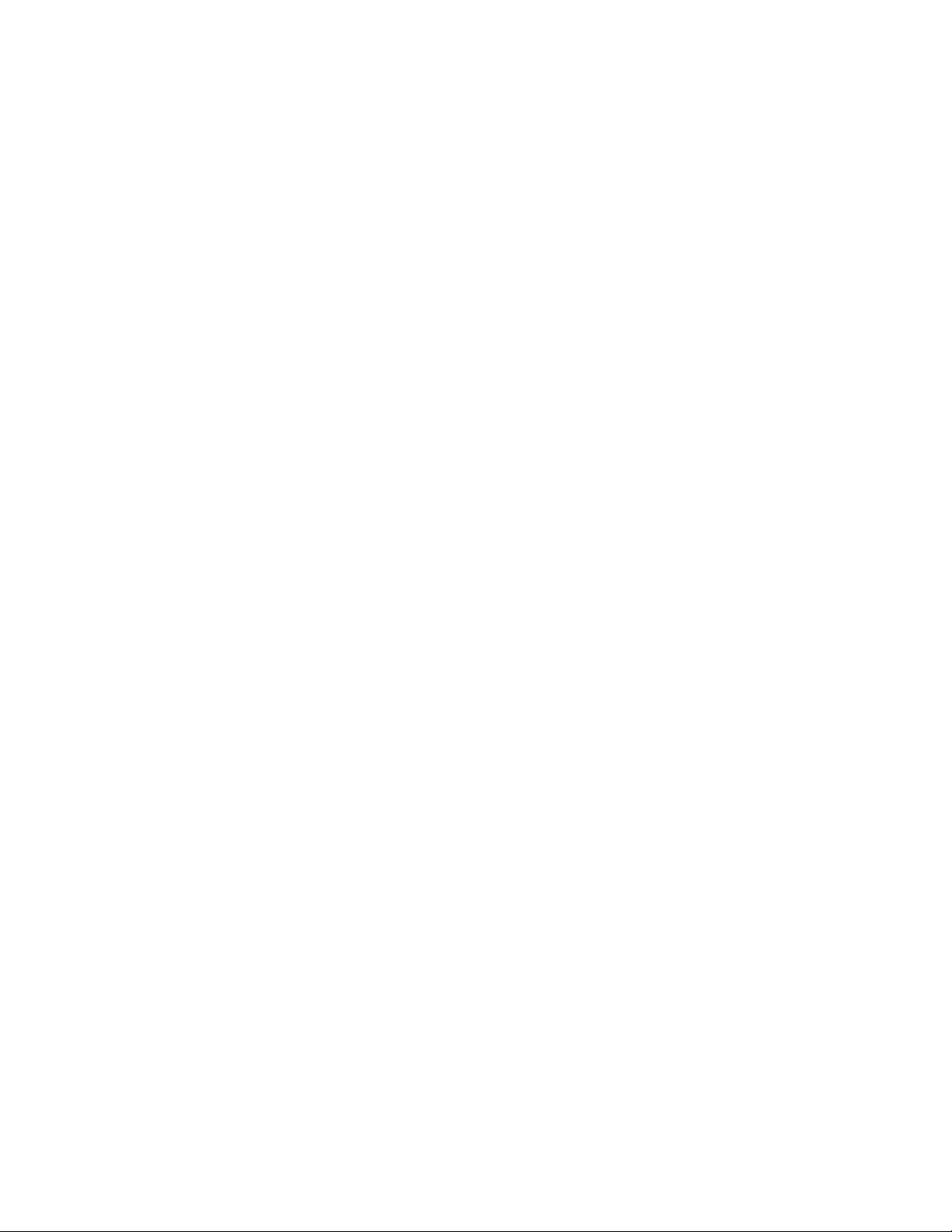
Skriveren kan ikke kobles til det trådløse nettverket ................................................................................159
Verktøyet for oppsett av trådløs tilkobling kan ikke kommunisere med skriveren under installering
(for Windows-brukere).......................................................................................................................... 161
Kontrollere nettverksnavnet (for Windows-brukere) ................................................................................. 161
Kjøre en ping-kommando for tilgangspunktet........................................................................................... 162
Kjøre en ping-kommando for skriveren ....................................................................................................162
Bruke verktøyet for oppsett av trådløs tilkobling (for Windows-brukere) .................................................. 163
Endre innstillinger for trådløs tilkobling etter installering (for Windows-brukere)......................................163
Kontrollere skriverporter (for Windows-brukere)....................................................................................... 163
Feilsøking for utskrift.......................................................................................................................164
Bare deler av et fotografi i størrelsen 10 x 15 cm (4 x 6 tommer) skrives ut ved bruk av et
PictBridge-kompatibelt digitalt kamera................................................................................................. 164
Forbedre utskriftskvaliteten ...................................................................................................................... 164
Dårlig kvalitet på tekst og grafikk.............................................................................................................. 165
Utskriftskvaliteten er dårlig langs kantene av arket .................................................................................. 166
Lav utskriftshastighet................................................................................................................................ 167
Bare deler av et dokument eller fotografi blir skrevet ut ...........................................................................168
Flekker eller riper på fotografier................................................................................................................168
Kontrollere blekkpatronene....................................................................................................................... 168
Blekknivåene virker ikke riktige ................................................................................................................168
Det virker som om blekknivåene reduseres for hurtig .............................................................................. 169
Den siden som skrives ut, er blank, eller det er feil side som skrives ut ..................................................169
Tegn mangler eller er ufullstendige ..........................................................................................................169
Fargene på utskriften er falmet eller avviker fra fargene på skjermen ..................................................... 170
Glanset fotopapir eller transparenter klebes sammen.............................................................................. 170
Siden skrives ut med andre skrifter ..........................................................................................................170
Utskriften er for mørk eller flekkete...........................................................................................................171
Tegnene har feil format, eller er ikke riktig justert langs venstre marg ..................................................... 171
Det er vekselvis lyse og mørke striper på utskriftene............................................................................... 172
Transparenter eller fotografier inneholder hvite streker............................................................................172
Loddrette, rette streker er ujevne ............................................................................................................. 172
Det er hvite streker i grafikk eller heldekkende sorte områder .................................................................173
Kontrollere skriverstatusen.......................................................................................................................173
Innstillinger er ikke lagret..........................................................................................................................174
Kontrollere om skriveren er klar................................................................................................................174
Kontrollere utskriftskøinnstillingene for bannerutskrift..............................................................................175
Løse skriftproblemer.................................................................................................................................175
Skriveren skriver ut en annen jobb........................................................................................................... 175
Klar eller Skriver ut vises som status........................................................................................................ 175
Skrive ut en testside .................................................................................................................................176
Testsiden skrives ikke ut ..........................................................................................................................176
Kontrollere portinnstillingene .................................................................................................................... 177
Den eksterne utskriftsserveren fungerer ikke ...........................................................................................177
Fjerne en ekstern utskriftsserver ..............................................................................................................177
Kabelen er ikke koblet til, den er løs eller skadet ..................................................................................... 178
Skriveren er koblet til, men skriver ikke ut................................................................................................178
Skriveren prøver å skrive ut til fil .............................................................................................................. 178
9
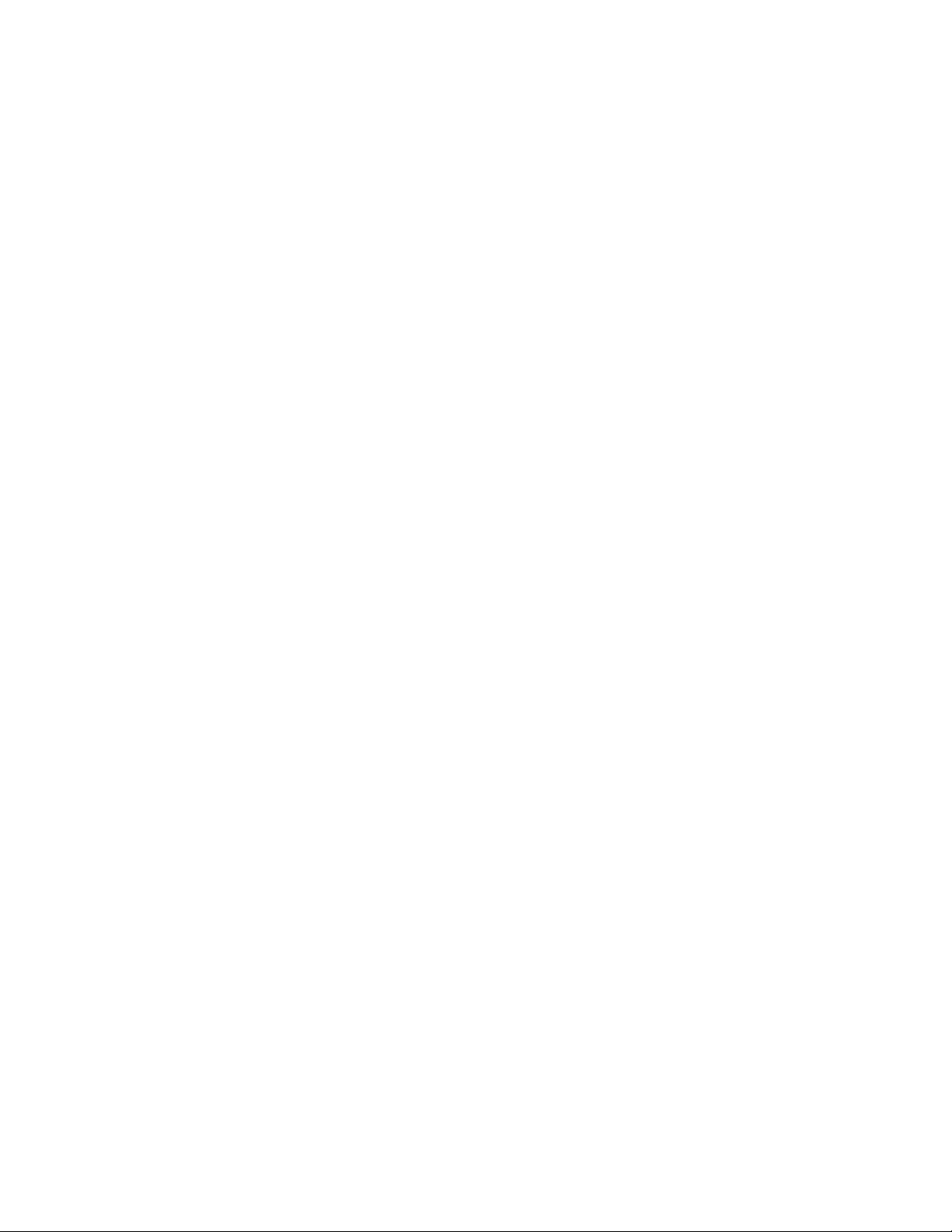
Skriveren kan ikke kommunisere via maskin-til-maskin-nettverk .............................................................179
Skriveren kan ikke kommunisere med datamaskinen ..............................................................................180
Problemer under kopiering, skanning eller faksing...................................................................................180
Feil skriver er koblet til.............................................................................................................................. 181
Oppdatere skriverprogramvaren............................................................................................................... 181
Toveiskommunikasjon er ikke opprettet ................................................................................................... 181
Dårlig kvalitet eller feil utskrifter................................................................................................................181
Kan ikke skrive ut fra digitalt kamera ved hjelp av PictBridge ..................................................................182
Feilsøking for papirstopp og mateproblemer...................................................................................182
Fjerne og unngå papirstopp......................................................................................................................182
Tosidigenheten fungerer ikke som den skal.............................................................................................182
Feil papirtype for tosidig utskrift................................................................................................................183
Tosidig utskrift støttes ikke på aktuell papirstørrelse................................................................................183
Tosidig utskrift støttes ikke på aktuell papirtype .......................................................................................183
Papirstopp i skriveren...............................................................................................................................183
Papirstopp i papirstøtten........................................................................................................................... 184
Mateproblemer med papir eller spesialpapir ............................................................................................ 184
Skriveren trekker ikke inn papir, konvolutter eller spesialpapir................................................................. 185
Bannerpapiret kjører seg fast ................................................................................................................... 185
Det oppstår fortsatt papirstopp .................................................................................................................185
Papirstopp i den automatiske dokumentmateren ..................................................................................... 186
Papirstopp i tosidigenheten ...................................................................................................................... 186
Feilsøking for minnekort..................................................................................................................187
Kan ikke sette inn minnekortet .................................................................................................................187
Det skjer ingenting når jeg setter inn et minnekort ................................................................................... 187
Kan ikke skrive ut dokumenter fra et minnekort eller en flash-enhet........................................................188
Fotografier overføres ikke fra et minnekort i et trådløst nettverk..............................................................189
Feilsøking for kopiering...................................................................................................................190
Kopieringsfunksjonen svarer ikke............................................................................................................. 190
Får ikke lukket skannerenheten................................................................................................................190
Dårlig kopieringskvalitet............................................................................................................................190
Kopien er ikke lik originalen...................................................................................................................... 191
Bare deler av et dokument eller fotografi blir kopiert................................................................................ 191
Feilsøking for skanning....................................................................................................................192
Skanneren svarer ikke..............................................................................................................................192
Skanningen var ikke vellykket .................................................................................................................. 192
Skanningen tar for lang tid, eller maskinen stopper opp ..........................................................................192
Dårlig kvalitet på skannet element............................................................................................................193
Bare deler av et dokument eller fotografi blir skannet ..............................................................................194
Kan ikke skanne til datamaskin via et nettverk.........................................................................................194
Feilsøking for faksing.......................................................................................................................194
Kan ikke sende eller motta fakser ............................................................................................................194
Kan sende, men ikke motta fakser ...........................................................................................................196
Kan motta, men ikke sende fakser ...........................................................................................................197
Mottatt faks er blank ................................................................................................................................. 198
Mottatt faks er av dårlig kvalitet................................................................................................................ 198
10
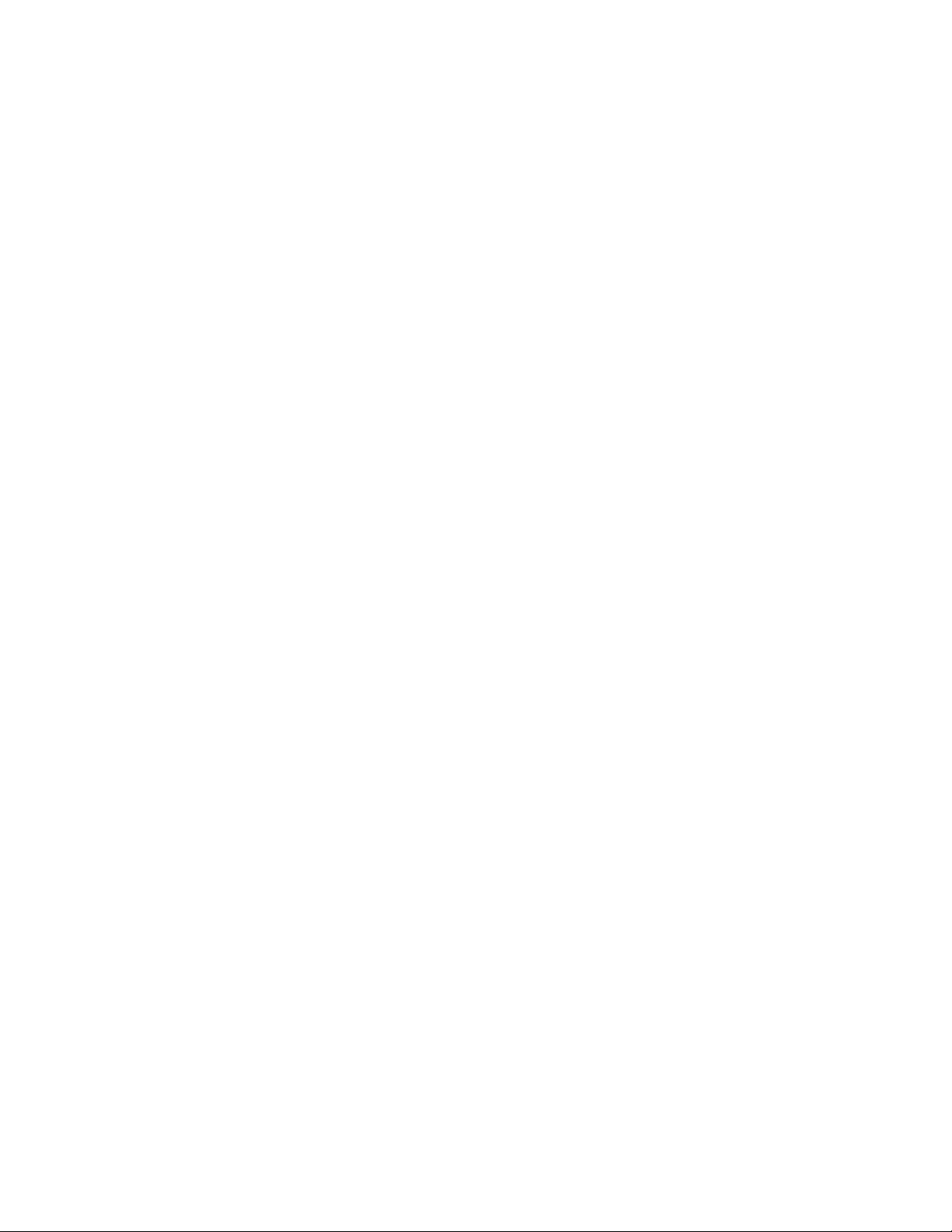
Informasjon om anroper-ID vises ikke...................................................................................................... 199
Faksfeil .....................................................................................................................................................199
Feil på ekstern faks .................................................................................................................................. 199
Telefonlinje opptatt ...................................................................................................................................200
Feil på telefonlinje..................................................................................................................................... 201
Kan ikke koble til....................................................................................................................................... 201
Papirstørrelsen støttes ikke......................................................................................................................202
Faksmodus støttes ikke ........................................................................................................................... 202
Svarer ikke................................................................................................................................................ 202
Feilmeldinger i vinduet på kontrollpanelet.......................................................................................203
Justeringsfeil.............................................................................................................................................203
Feil ved blekkpatron (1102, 1203, 1204 eller 120F)................................................................................. 203
Lite sort blekk / Lite fargeblekk / Lite fotoblekk.........................................................................................204
Frigjør fastkjørt patronholder .................................................................................................................... 204
Deksel åpent............................................................................................................................................. 205
Feil 1104................................................................................................................................................... 205
Feil ved venstre blekkpatron / Feil ved høyre blekkpatron .......................................................................205
Feil blekkpatron i venstre holder / Feil blekkpatron i høyre holder ........................................................... 205
Venstre blekkpatron mangler / Høyre blekkpatron mangler .....................................................................206
Minnefeil ...................................................................................................................................................206
Ingen bilder er valgt.................................................................................................................................. 206
Ingen foto-/papirstørrelse er valgt............................................................................................................. 207
Finner ikke korrekturark............................................................................................................................207
Ingen korrekturarkinfo............................................................................................................................... 207
Ingen gyldige fotofiler ble funnet...............................................................................................................207
Bare én bildeforbedring kan velges om gangen....................................................................................... 207
Bare ett foto-/størrelsesalternativ kan velges om gangen ........................................................................207
Feil ved papir- eller fotostørrelse.............................................................................................................. 207
PictBridge-kommunikasjonsfeil.................................................................................................................207
Ta ut kamerakortet ................................................................................................................................... 208
Fotografier fjernet fra kort av vert .............................................................................................................208
Problemer ved lesing av minnekort ..........................................................................................................208
Feilmeldinger på dataskjermen.......................................................................................................208
Fjerne feilmeldinger..................................................................................................................................208
Venstre/høyre blekkpatron mangler ......................................................................................................... 208
Kommunikasjon er ikke tilgjengelig .......................................................................................................... 208
Generelle utskriftsproblemer ....................................................................................................................209
Lite blekk ..................................................................................................................................................209
Ikke nok minne ......................................................................................................................................... 209
Tom for papir ............................................................................................................................................209
Løse utskriftsfeil........................................................................................................................................209
Filtyper som ikke støttes, funnet på minnekortet......................................................................................210
Papirstopp ................................................................................................................................................210
Flere Alt-i-ett-maskiner ble funnet ............................................................................................................210
Utskriftsfeil................................................................................................................................................ 210
11
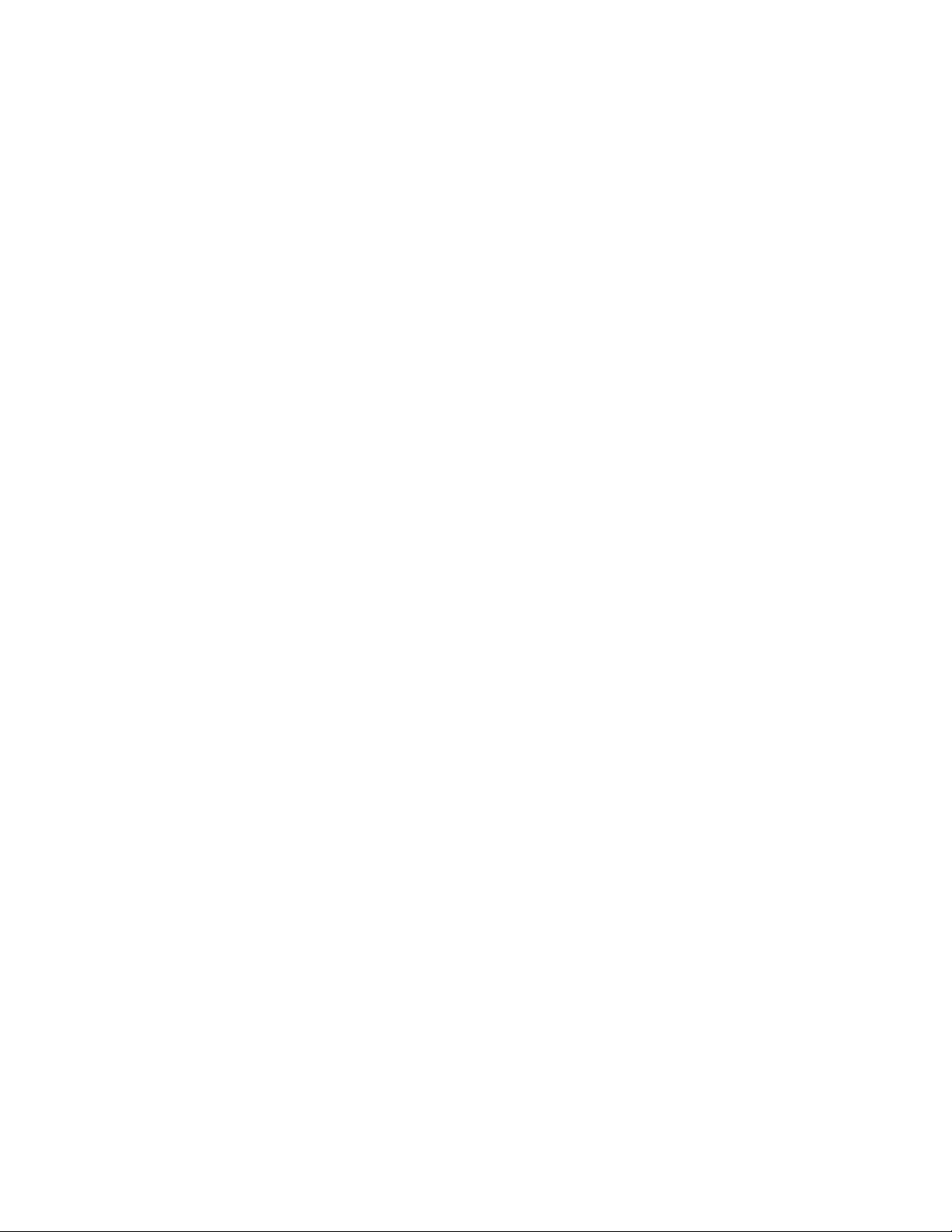
Merknader...................................................................................................................211
Produktinformasjon..........................................................................................................................211
Versjonsmerknader.........................................................................................................................211
Samsvarserklæring for EU-direktiver for radioprodukter.................................................................212
Strømforbruk....................................................................................................................................214
Nettverksordliste........................................................................................................220
Stikkordregister.........................................................................................................222
12
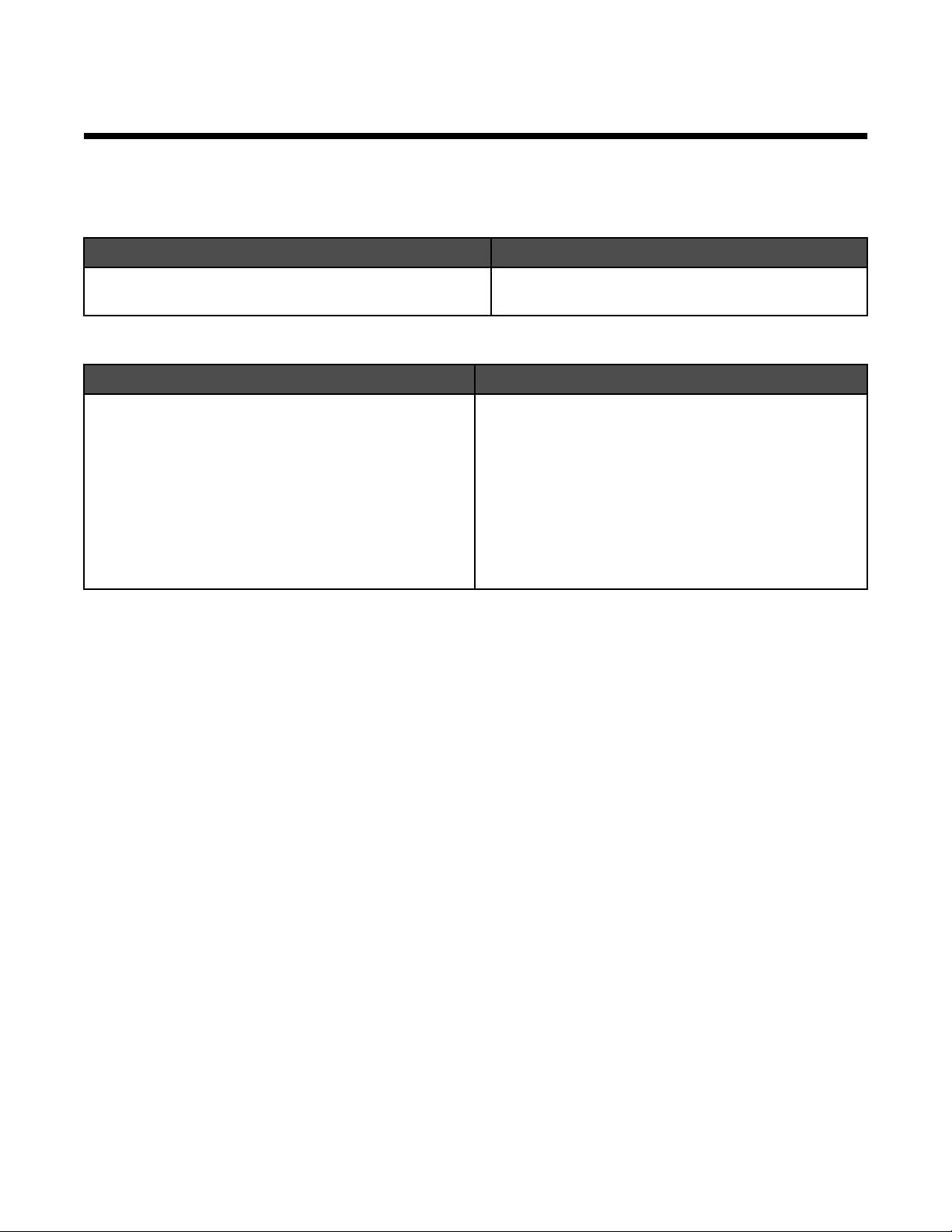
Innledning
Finne informasjon om skriveren
Installeringsoversikt
Beskrivelse Hvor
Installeringsoversikten inneholder instruksjoner for
installering av maskin- og programvaren.
Brukerhåndbok
Beskrivelse Hvor
I brukerhåndboken finner du informasjon om installering
av maskin- og programvaren (på datamaskiner med
Windows som operativsystem) samt grunnleggende
instruksjoner for bruk av skriveren.
Merk: Hvis skriveren støtter Macintosh, kan du se Machjelpen:
1 Dobbeltklikk på mappen Lexmark 7500 Series i
Finder.
2 Dobbeltklikk på Hjelp-ikonet for skriveren.
Dokumentet ligger i esken, eller du kan finne det på
Lexmarks hjemmeside på www.lexmark.no.
Dokumentet ligger i esken, eller du kan finne det på
Lexmarks hjemmeside på www.lexmark.no.
13
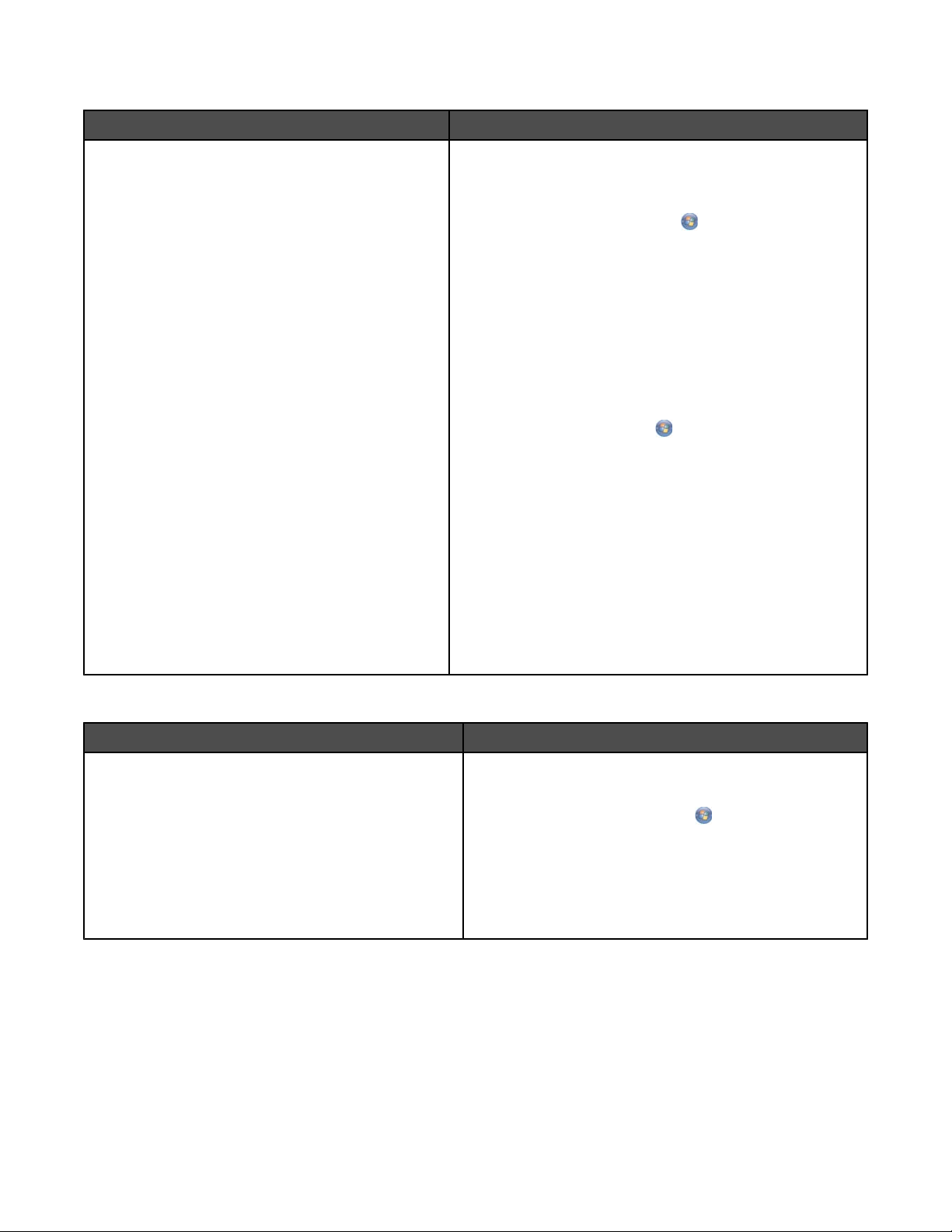
Komplett brukerhåndbok
Beskrivelse Hvor
I den komplette brukerhåndboken kan du finne
informasjon om hvordan du bruker skriveren og
annen nyttig informasjon, inkludert:
• Bruke programvaren (på datamaskiner med
Windows som operativsystem)
• Legge i papir
• Utskrift
• Arbeide med fotografier
• Skanning (hvis dette støttes av skriveren)
• Kopiering (hvis dette støttes av skriveren)
• Faksing (hvis dette støttes av skriveren)
• Vedlikeholde skriveren
• Koble skriveren til et nettverk (hvis dette støttes
av skriveren)
• Feilsøking av problemer med utskrift, kopiering,
skanning, faksing, papirstopp og mateproblemer
Merk: Hvis skriveren støtter Macintosh, kan du se
Mac-hjelpen:
1 Dobbeltklikk på mappen Lexmark 7500 Series
i Finder.
2 Dobbeltklikk på Hjelp-ikonet for skriveren.
Når du installerer skriverprogramvaren, blir også
brukerhåndboken installert.
1 Gjør ett av følgende:
• Windows Vista: Klikk på .
• Windows XP og tidligere versjoner: Klikk på Start.
2 Klikk på Programmer eller Alle programmer
Lexmark 7500 Series.
3 Klikk på Brukerhåndbok.
Hvis koblingen til brukerhåndboken ikke ligger på
skrivebordet, kan du følge disse instruksjonene:
1 Sett inn CDen.
Skjermbildet for programvareinstallering vises.
Merk: Klikk eventuelt på
Kjør. Windows XP og tidligere versjoner: Klikk på
Start Kjør. Skriv D:\setup, der D er CD-ROM-
stasjonen.
Alle programmer
2 Klikk på Dokumentasjon.
3 Klikk på Vis brukerhåndboken (inkludert Feilsøking
for installering).
4 Klikk på Ja.
Det vises et ikon for brukerhåndboken på skrivebordet,
og brukerhåndboken vises på skjermen.
Du kan også finne dokumentet på Lexmarks hjemmeside på
www.lexmark.no.
Lexmarks løsningssenter
Beskrivelse Hvor
Lexmarks løsningssenter er inkludert på CDen. Hvis
du kobler skriveren til en datamaskin, blir
løsningssenteret installert sammen med resten av
programvaren.
Slik kan du åpne Lexmarks løsningssenter:
1 Gjør ett av følgende:
2 Klikk på Programmer eller Alle programmer
3 Velg Lexmarks løsningssenter.
• Windows Vista: Klikk på .
• Windows XP og tidligere versjoner: Klikk på
Start.
Lexmark 7500 Series.
14
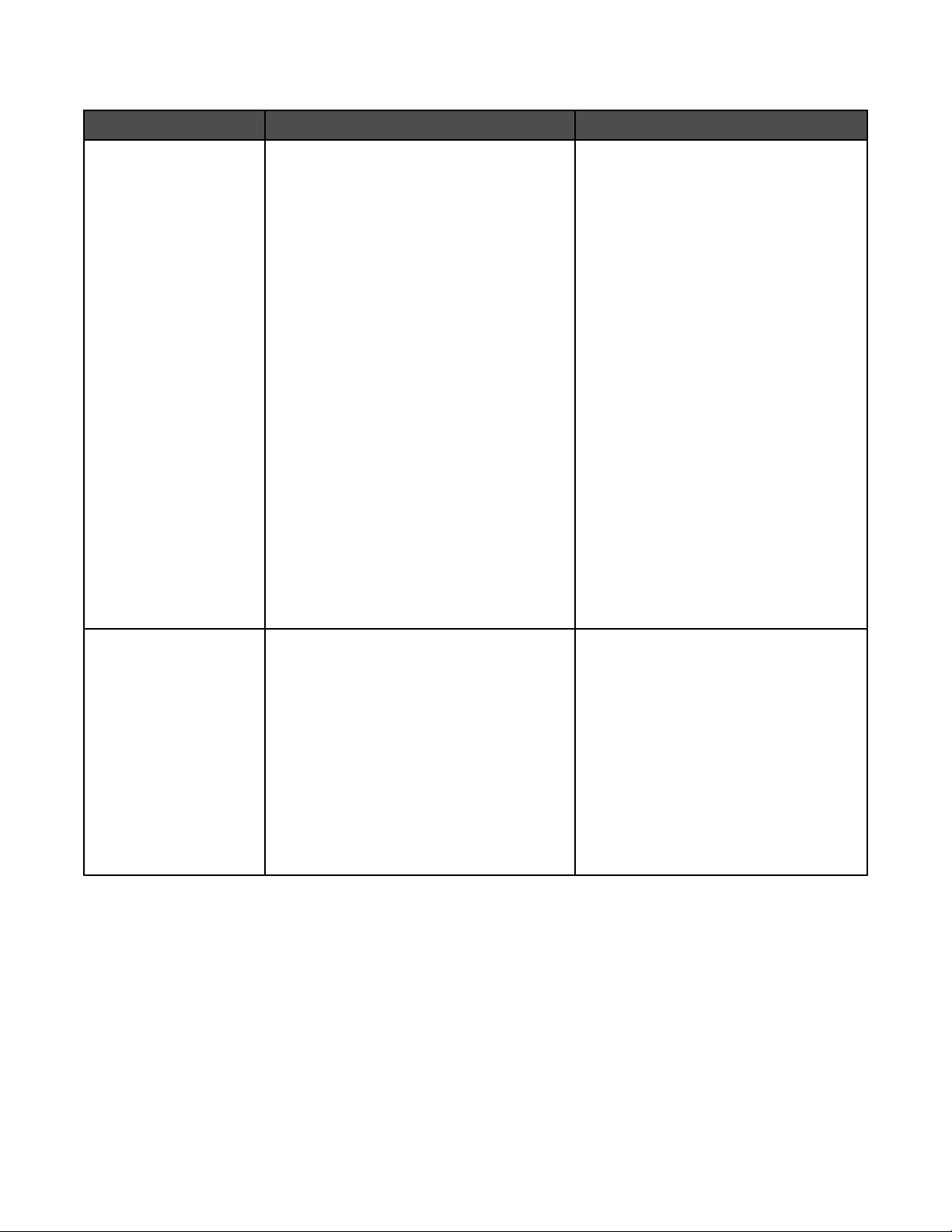
Brukerstøtte
Beskrivelse Hvor Hvor
Brukerstøtte på telefon
Ring oss:
• USA: 1-800-332-4120
Mandag–fredag (08.00–23.00 USA og
Canada, østkysten (normaltid))
Lørdag (12.00–18.00 USA og Canada,
østkysten (normaltid))
• Canada: 1-800-539-6275
Engelsk: Mandag–fredag (08.00–
23.00 USA og Canada, østkysten
(normaltid))
Lørdag (12.00–18.00 USA og Canada,
østkysten (normaltid))
Fransk: Mandag–fredag (09.00–
19.00 USA og Canada, østkysten
(normaltid))
• Mexico: 01-800-253-9627
Mandag–fredag (08.00–20.00 USA og
Canada, østkysten (normaltid))
Merk: Telefonnumre og åpningstider kan
endres uten forvarsel. De mest oppdaterte
telefonnumrene kan du finne på den trykte
garantierklæringen som ble levert med
skriveren.
Telefonnumre og åpningstider varierer fra
land/region til land/region.
Besøk vår hjemmeside på
www.lexmark.no. Velg eventuelt et
annet land eller en annen region, og velg
koblingen til brukerstøtte.
Merk: Hvis du ønsker mer informasjon
om hvordan du kan kontakte Lexmark,
kan du se den trykte garantierklæringen
som ble levert med skriveren.
Brukerstøtte via e-post
For brukerstøtte via e-post kan du gå til vår
hjemmeside på www.lexmark.no.
1 Klikk på Teknisk brukerstøtte.
2 Klikk på Teknisk Support.
3 Velg riktig skrivertype.
4 Velg skrivermodell.
5 Klikk på Kontakt oss og deretter på e-
post en medarbeider på
brukerstøtte.
6 Fyll ut skjemaet og klikk på Send.
Tilgjengeligheten for brukerstøtte via
e-post varierer fra land/region til land/
region og er ikke tilgjengelig for alle
områder.
Besøk vår hjemmeside på
www.lexmark.no. Velg eventuelt et
annet land eller en annen region, og velg
koblingen til brukerstøtte.
Merk: Hvis du ønsker mer informasjon
om hvordan du kan kontakte Lexmark,
kan du se den trykte garantierklæringen
som ble levert med skriveren.
15
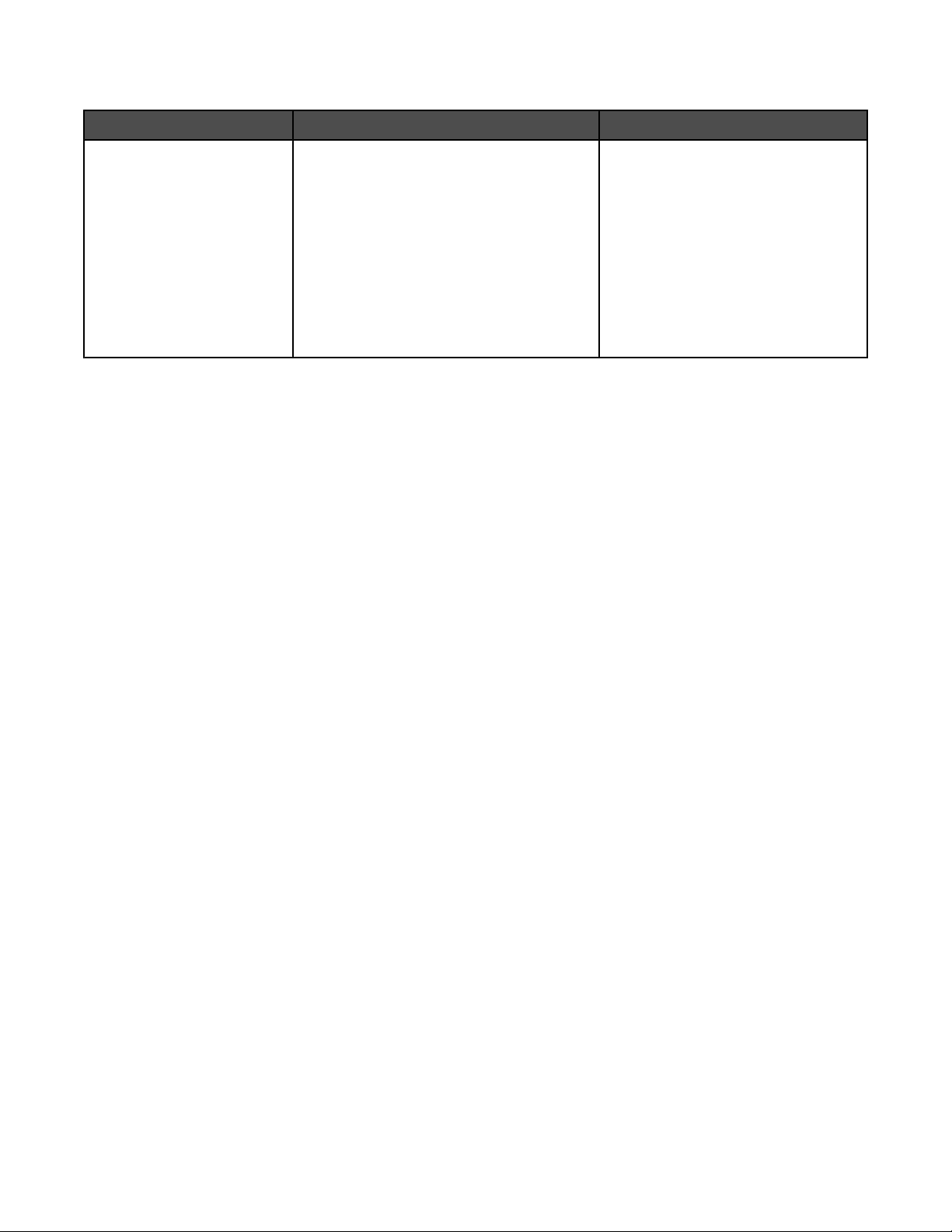
Begrenset garanti
Beskrivelse Hvor Hvor
Informasjon om begrenset
garanti
Lexmark International, Inc.
gir en begrenset garanti for at
denne skriveren er uten
mangler i materiale og
utførelse i 12 måneder fra
opprinnelig kjøpsdato.
Hvis du vil lese begrensningene og
betingelsene for denne begrensede
garantien, kan du se Erklæring om
begrenset garanti som følger med
skriveren, eller se www.lexmark.no.
1 Klikk på Teknisk brukerstøtte.
2 Klikk på Garantibestemmelser.
3 Klikk på Blekkskrivere eller Alt-i-ett-
skrivere og velg en skriver.
Garantiinformasjonen varierer fra
land/region til land/region. Se også
den trykte garantierklæringen som ble
levert med skriveren.
4 Bla gjennom siden for å lese garantien.
Noter deg følgende informasjon (som du finner på kvitteringen og på baksiden av skriveren), og ha den lett
tilgjengelig hvis du kontakter oss, slik at vi raskere kan hjelpe deg:
• Maskintypenummer
• Serienummer
• Kjøpsdato
• Kjøpested
Kompatibilitet med trådløst nettverk
Skriveren har en IEEE 802.11g-kompatibel intern trådløs utskriftsserver. Skriveren er kompatibel med IEEE 802.11
b/g/n-rutere som er WiFi-sertifisert. Hvis du har problemer med en N-ruter, må du kontakte produsenten og finne ut
om gjeldende modusinnstilling er kompatibel med G-enheter, siden denne innstillingen varierer mellom forskjellige
rutermerker/-modeller.
Merknad om operativsystem
Alle funksjoner er operativsystemavhengige. For fullstendige beskrivelser:
• Windows-brukere: Se brukerhåndboken.
• Macintosh-brukere: Se Mac-hjelpen som ble installert med skriverprogramvaren, hvis produktet støtter
Macintosh.
16
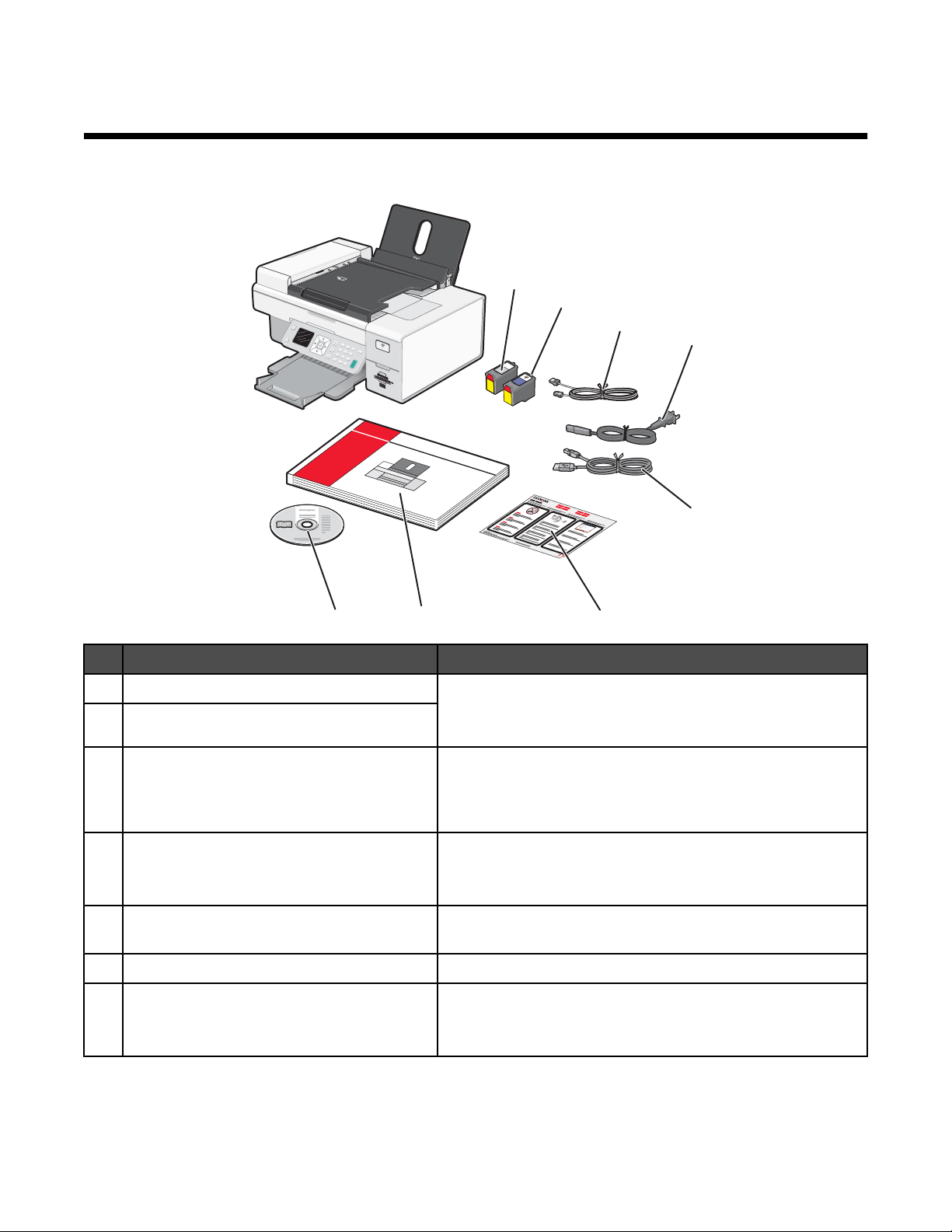
Installere skriveren
Innholdet i esken
1
2
3
4
1
2
3
5
8
7
6
Navn Beskrivelse
Sort blekkpatron Blekkpatroner som skal settes inn i skriveren.
1
Fargeblekkpatron
2
Merk: Blekkpatronkombinasjonen avhenger av hvilket
produkt du har kjøpt.
Telefonledning Brukes til faksing. Hvis du ønsker mer informasjon om hvordan
3
du kan bruke denne ledningen, kan du se Velge fakstilkobling
på side 29. Telefonledningen kan se annerledes ut enn den
som er vist.
Strømledning Kobles til strømforsyningsporten på baksiden av skriveren.
4
Merk: Strømledningen kan se annerledes ut enn den som er
vist.
Installeringskabel Brukes til å koble skriveren midlertidig til datamaskinen for
5
enkelte typer installering.
Installeringsoversikt Grunnleggende informasjon om installering.
6
Brukerhåndbok Trykt dokumentasjon.
7
Merk: Fullstendig informasjon om bruk (komplett elektronisk
brukerhåndbok eller Mac-hjelp) ligger på programvare-CDen.
17
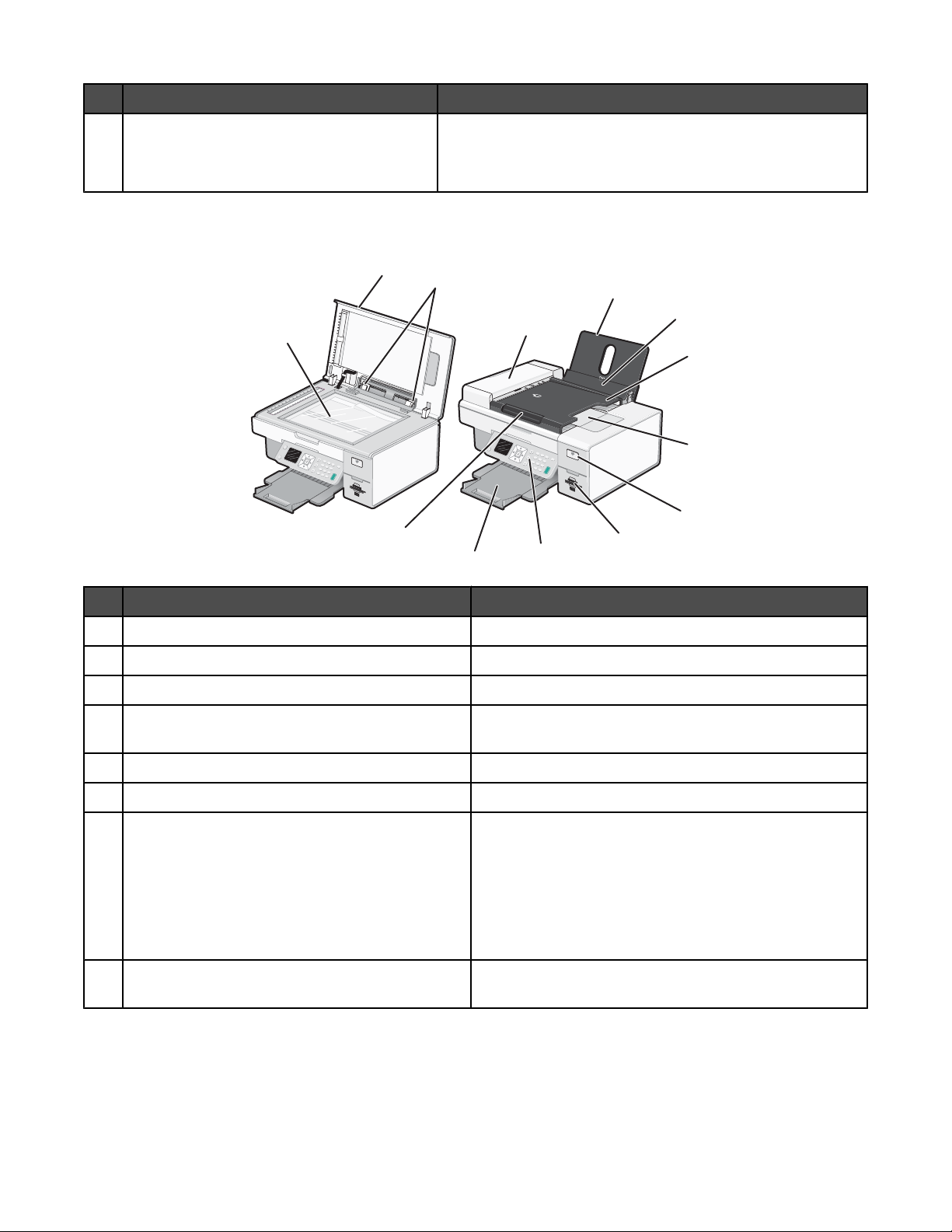
Navn Beskrivelse
Programvare-CD for Windows og Macintosh
8
Lære mer om skriverdelene
• Programvaren for skriveren
• Komplett brukerhåndbok i elektronisk format
• Mac-hjelp
2
1
13
Bruk: For å gjøre følgende:
Skannerens glassplate Kopiere eller fjerne et element.
1
Toppdeksel Få tilgang til skannerens glassplate.
2
Papirstøtter Holde papiret rett når det mates inn i skriveren.
3
3
4
12
11
5
6
7
8
9
10
Automatisk dokumentmater Skanne, kopiere eller fakse dokumenter på flere sider i
4
formatene Letter, Legal og A4.
Papirstøtte Legge i papir.
5
Papirmatebeskytter Unngå at elementer faller ned i papiråpningen.
6
Skuff for den automatiske dokumentmateren Legge originaldokumenter i den automatiske
7
dokumentmateren. Anbefales for skanning, kopiering
eller faksing av dokumenter på flere sider.
Merk: Du må ikke legge postkort, fotografier, små
elementer eller tynne elementer (for eksempel
magasinutklipp) i den automatiske dokumentmateren.
Slike elementer må legges på skannerens glassplate.
Utskuff for den automatiske dokumentmateren Ta imot dokumenter når de kommer ut av den
8
automatiske dokumentmateren.
18
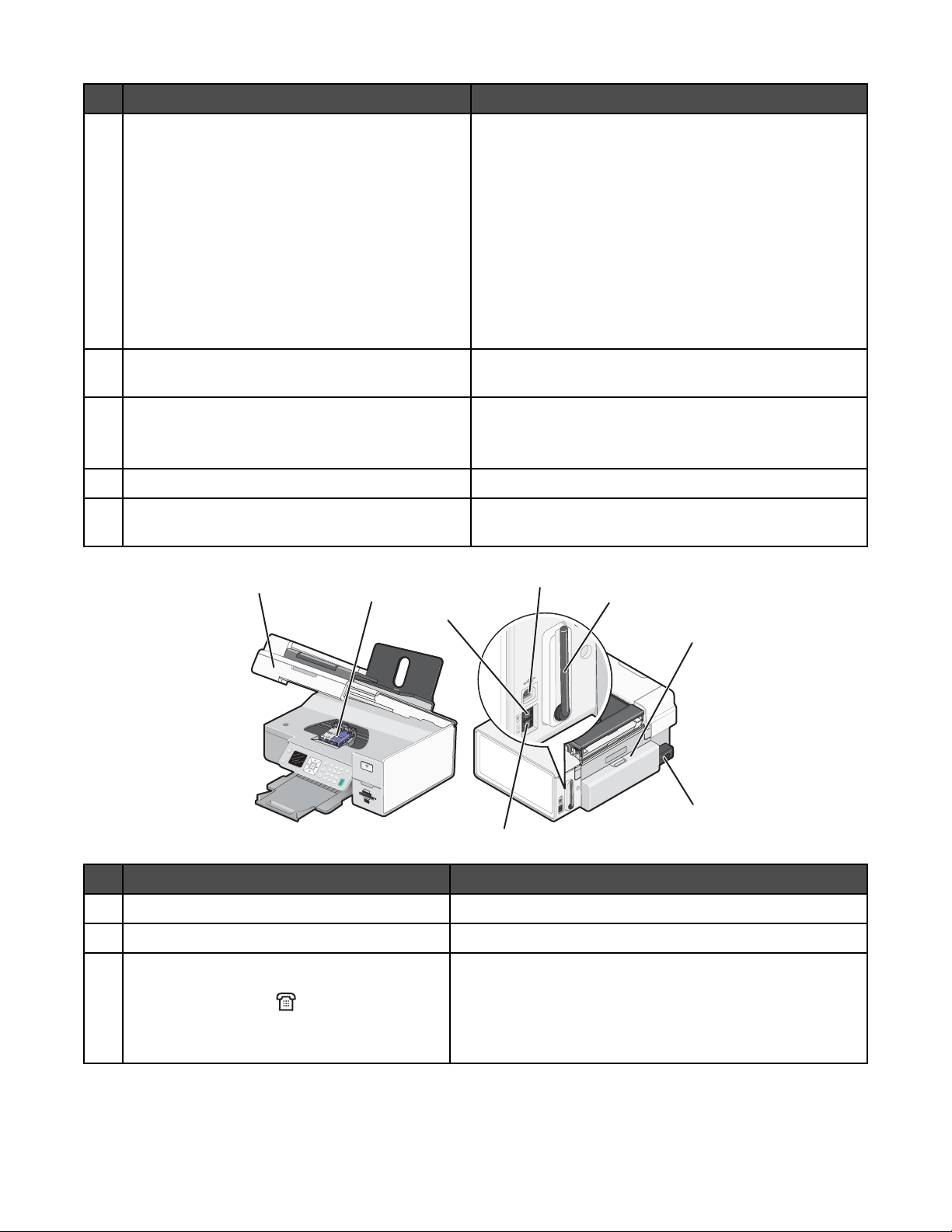
Bruk: For å gjøre følgende:
WiFi-indikator Kontrollere status for trådløs tilkobling:
9
• Av betyr at skriveren ikke er på eller at trådløst
nettverkskort ikke er installert.
• Oransje betyr at skriveren er klar for trådløs
tilkobling, men at den ikke er koblet til et trådløst
nettverk.
• Blinkende oransje betyr at skriveren er konfigurert,
men den kan ikke kommunisere med det trådløse
nettverket.
• Grønn betyr at skriveren er koblet til et trådløst
nettverk.
Minnekortspor og PictBridge-port Sette inn et minnekort og koble et PictBridge-kompatibelt
10
digitalt kamera eller en flash-enhet til skriveren.
Kontrollpanel Bruke skriveren.
11
Du kan finne mer informasjon under Bruke
kontrollpanelet på side 35.
Utskuff Ta imot papiret etter hvert som det kommer ut.
12
Papirskinne i den automatiske dokumentmateren Holde papiret rett når det mates inn i den automatiske
13
dokumentmateren.
1
Bruk: For å gjøre følgende:
Skannerenhet Få tilgang til blekkpatronene.
1
Patronholder Sette inn, bytte eller ta ut en blekkpatron.
2
EXT-port Koble til andre enheter, for eksempel data-/faksmodem,
3
2
3
telefon eller telefonsvarer, til skriveren. Det kan hende at
denne tilkoblingsmåten ikke kan brukes i alle land og
regioner.
Merk: Ta ut pluggen for å få tilgang til porten.
4
5
6
7
8
19
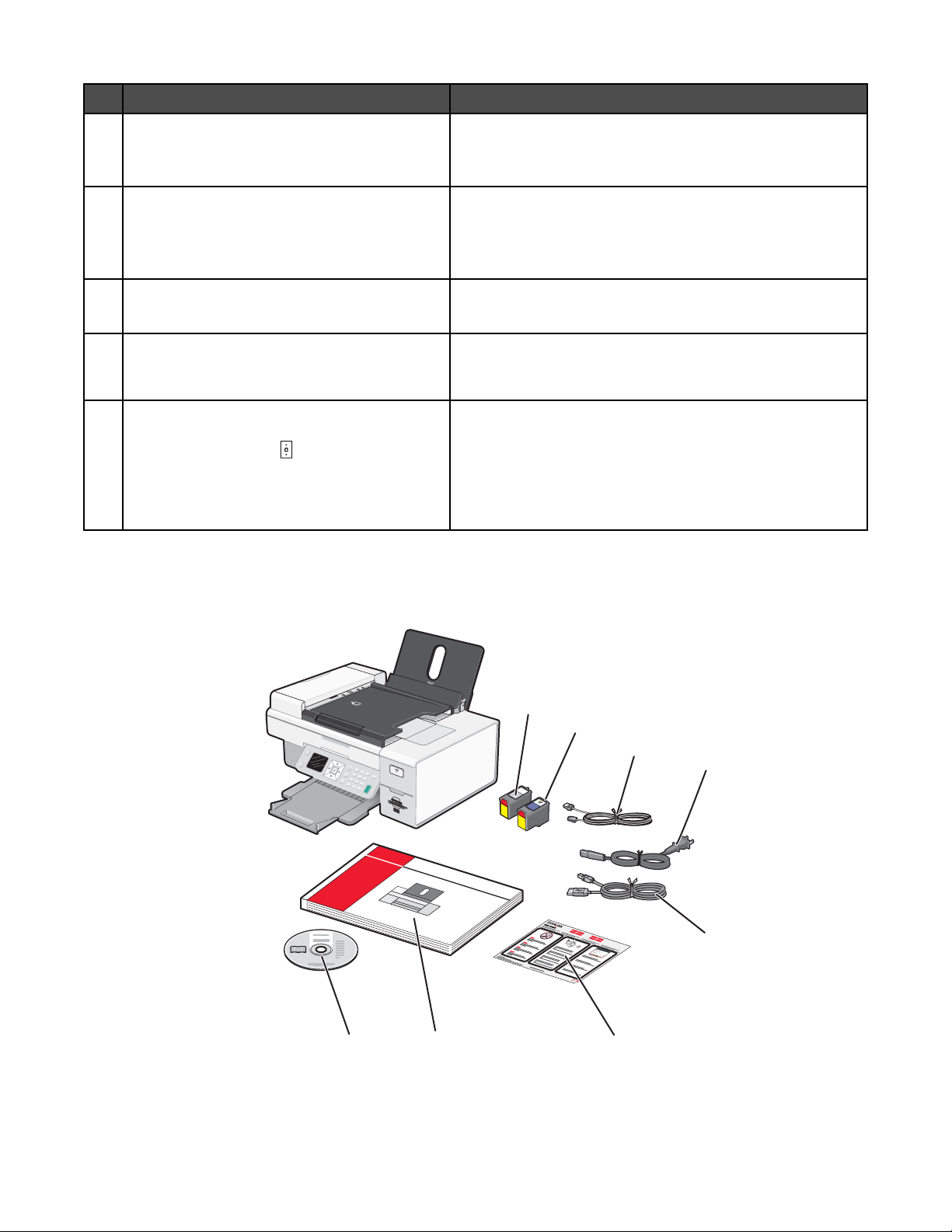
Bruk: For å gjøre følgende:
USB-port Koble skriveren til en datamaskin med en USB-kabel.
4
Advarsel: Ikke ta på USB-porten unntatt når du skal koble
til eller ta ut en USB- eller installeringskabel.
Lexmark N2050 (intern trådløs utskriftsserver) Koble skriveren til et trådløst nettverk.
5
Merk: Ikke alle produkter leveres med en intern trådløs
utskriftsserver. Du kan finne mer informasjon under Bestille
papir og rekvisita på side 145.
Deksel for tosidigenhet
6
• Skrive ut på begge sider av papiret.
• Fjerne papirstopp.
Strømforsyningsport Koble skriveren til en strømkilde. Koble strømledningen til
7
strømforsyningsporten bak på skriveren, og koble den
deretter til strømuttaket.
LINE-port Koble skriveren til en aktiv telefonlinje for å sende og motta
8
fakser. Skriveren må være tilkoblet en telefonlinje for at du
skal kunne motta innkommende faksanrop.
Merk: Ikke koble andre enheter til LINE-porten, og ikke koble
DSL (Digital Subscriber Line), ISDN (Integrated Services
Digital Network) eller et kabelmodem til skriveren.
Installere skriveren for frittstående bruk
1 Pakk ut skriveren.
1
1
2
3
4
2
3
5
8
7
6
20
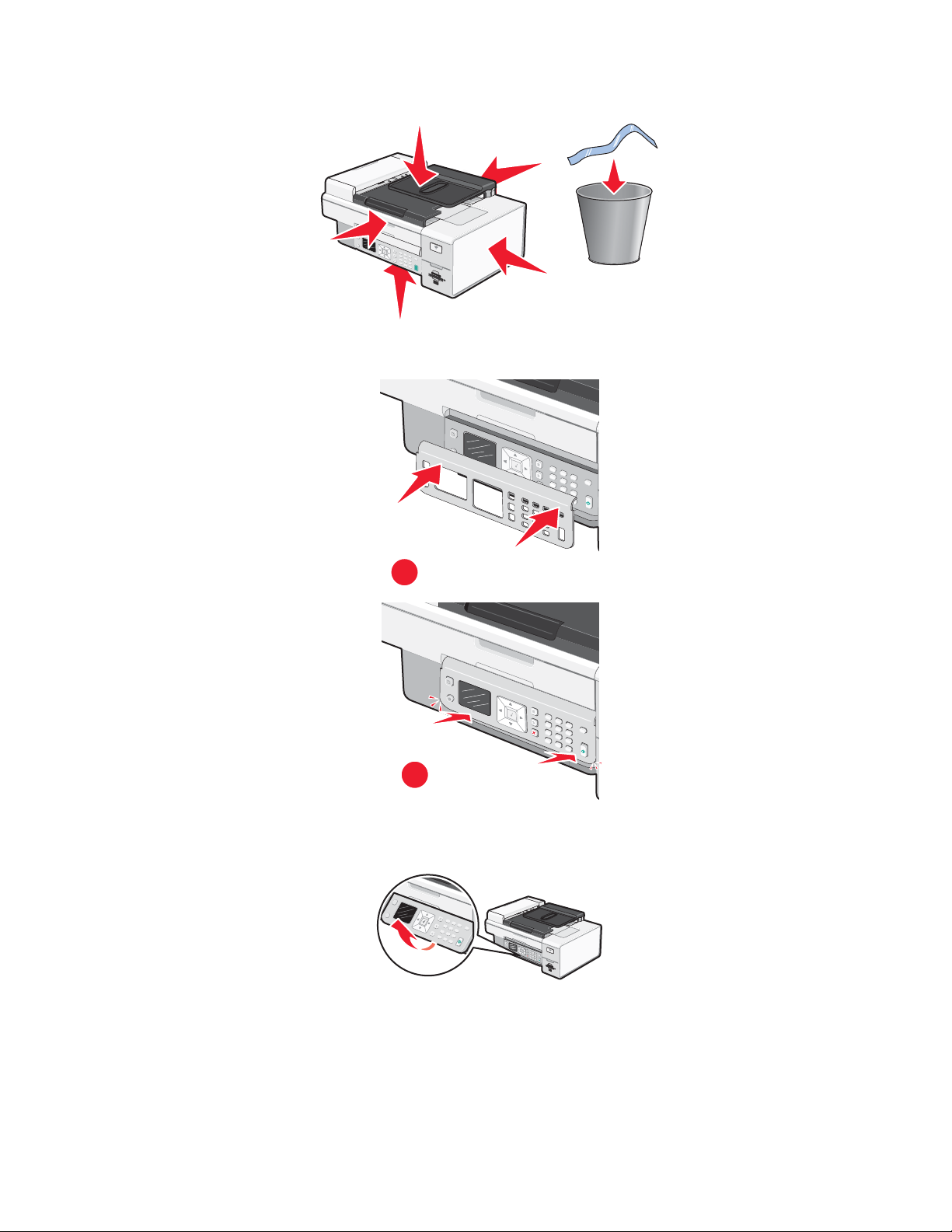
2 Fjern all tape og emballasje fra skriveren.
3 Installer eventuelt kontrollpanelet for ditt språk.
4 Løft opp kontrollpanelet.
1
2
21
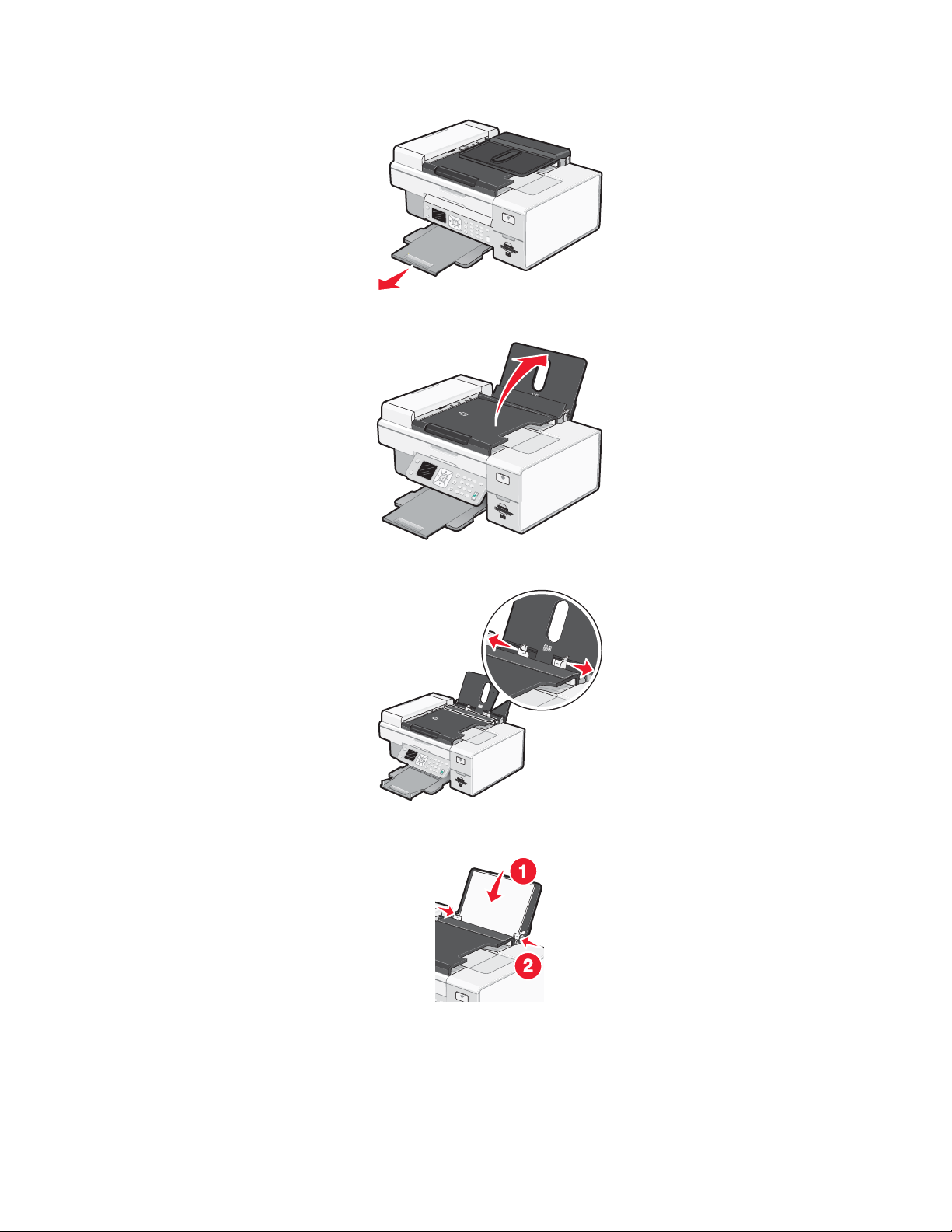
5 Dra ut utskuffen.
6 Løft opp papirstøtten.
7 Trekk ut papirskinnene.
8 Legg i papir.
22
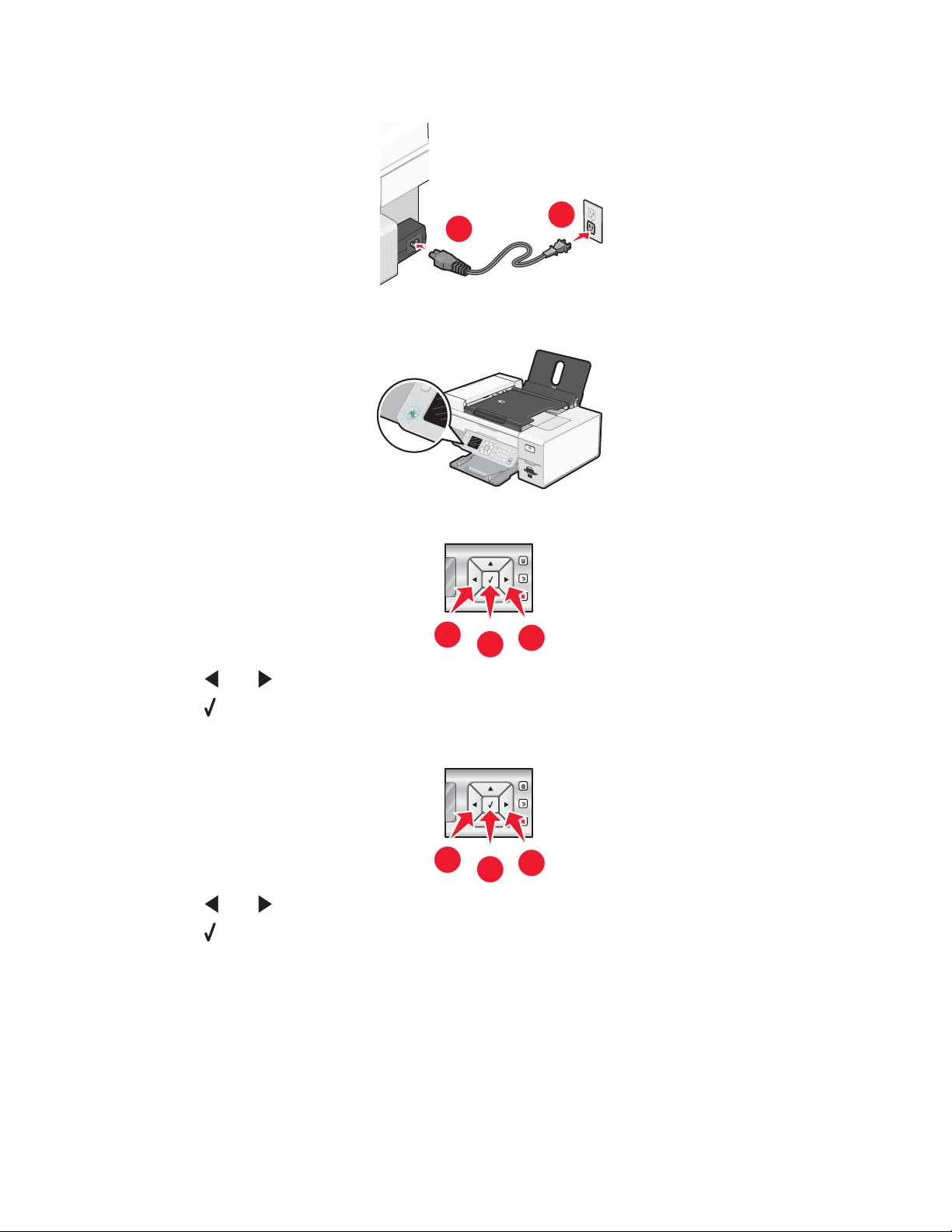
9 Koble til strømledningen.
10 Kontroller at strømmen er på.
11 Hvis du blir bedt om det, må du angi språk.
2
1
1
1
2
a Trykk på eller på kontrollpanelet til ønsket språk vises i vinduet.
b Trykk på for å lagre valget.
12 Hvis du blir bedt om det, må du angi land/region.
1
a Trykk på eller på kontrollpanelet til ønsket land/region vises i vinduet.
b Trykk på for å lagre valget.
1
2
23
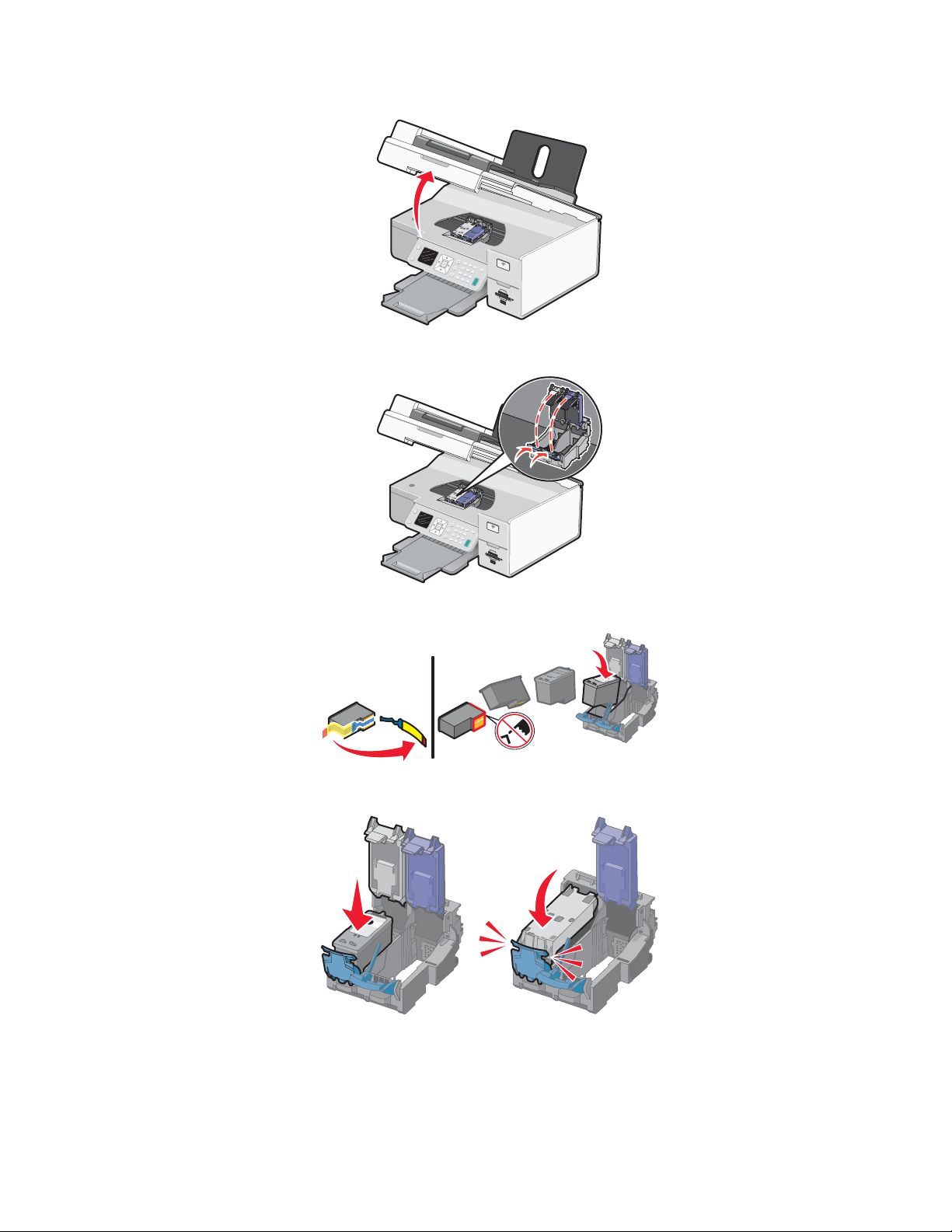
13 Åpne skriveren.
14 Trykk patronspakene ned.
15 Fjern tapen fra den sorte blekkpatronen, og sett blekkpatronen i den venstre patronholderen.
16 Lukk patronholderdekselet til den sorte blekkpatronen.
24
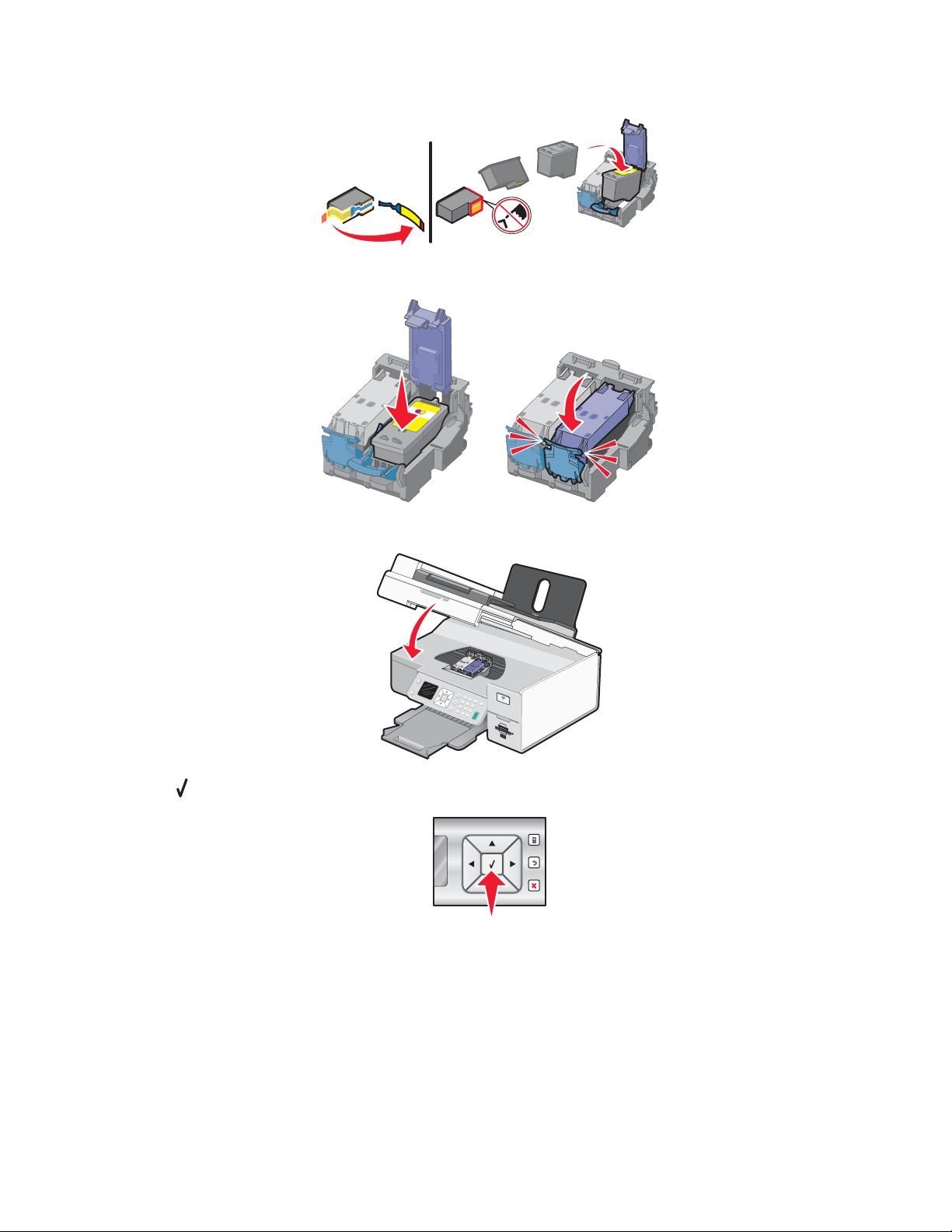
17 Fjern tapen fra fargeblekkpatronen, og sett blekkpatronen i den høyre patronholderen.
18 Lukk patronholderdekselet til fargeblekkpatronen.
19 Lukk skriveren.
20 Trykk på .
Det skrives ut en justeringsside.
25
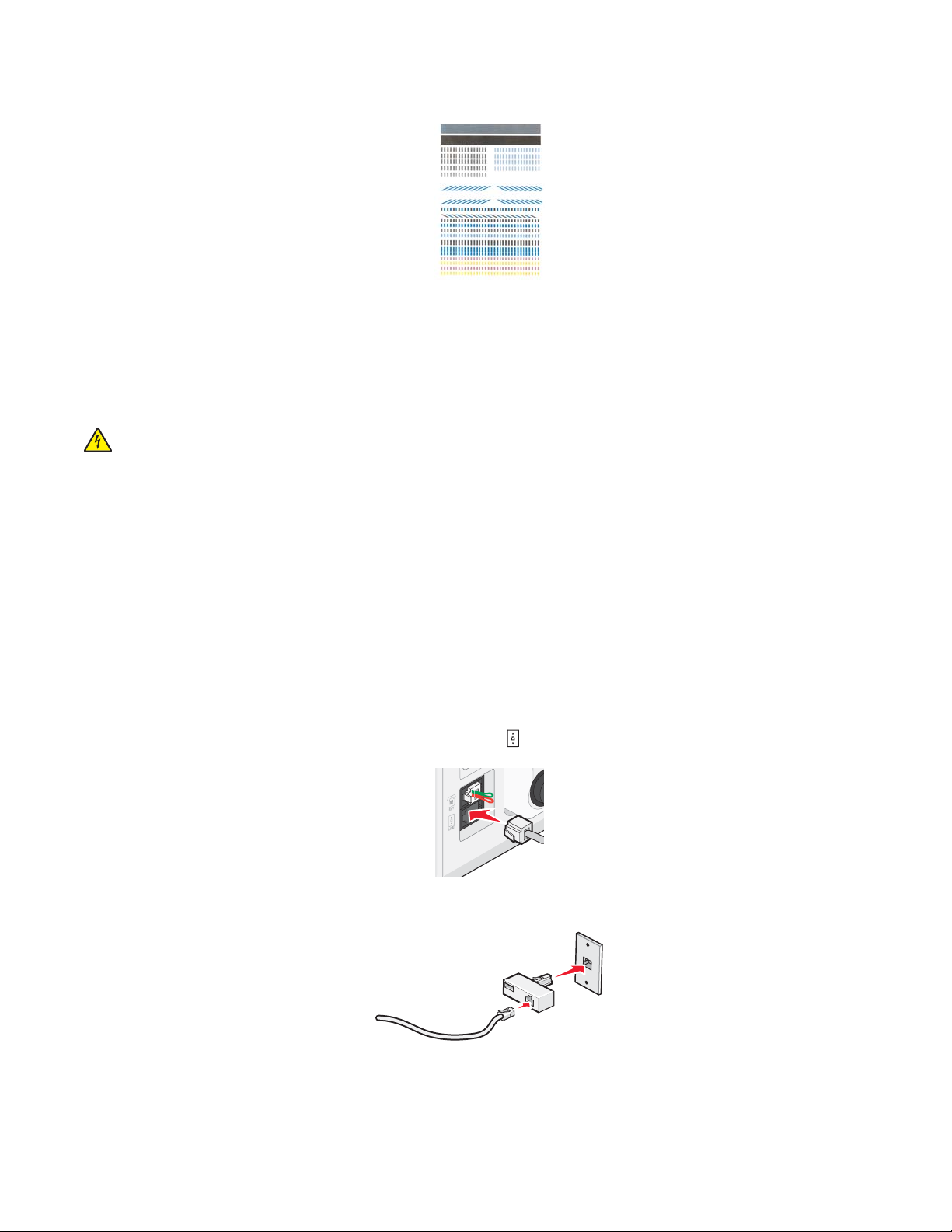
21 Kast justeringssiden.
Merk:
• Justeringssiden kan se annerledes ut enn den som vises her.
• Det er normalt med streker på justeringssiden, så det er ikke et tegn på problemer.
Klargjøre skriveren for faksing
FORSIKTIG: Ikke bruk faksfunksjonen i tordenvær. Ikke installer dette produktet eller koble til strømledning,
telefon eller annet i tordenvær.
Bruke en RJ11-adapter
Land/region
• Storbritannia
• Irland
• Finland
• Norge
• Danmark
Hvis du vil koble skriveren til en telefonsvarer eller annet telekommunikasjonsutstyr, må du bruke
telefonlinjeadapteren som fulgte med skriveren.
1 Koble den ene enden av telefonledningen til LINE-porten på skriveren.
2 Koble adapteren til telefonlinjen som fulgte med skriveren.
• Italia
• Sverige
• Nederland
• Frankrike
• Portugal
Merk: Bildet viser adapteren som brukes i Storbritannia. Adapteren din er kanskje ikke lik denne, men den skal
passe til telefonuttaket som brukes i ditt land / din region.
26
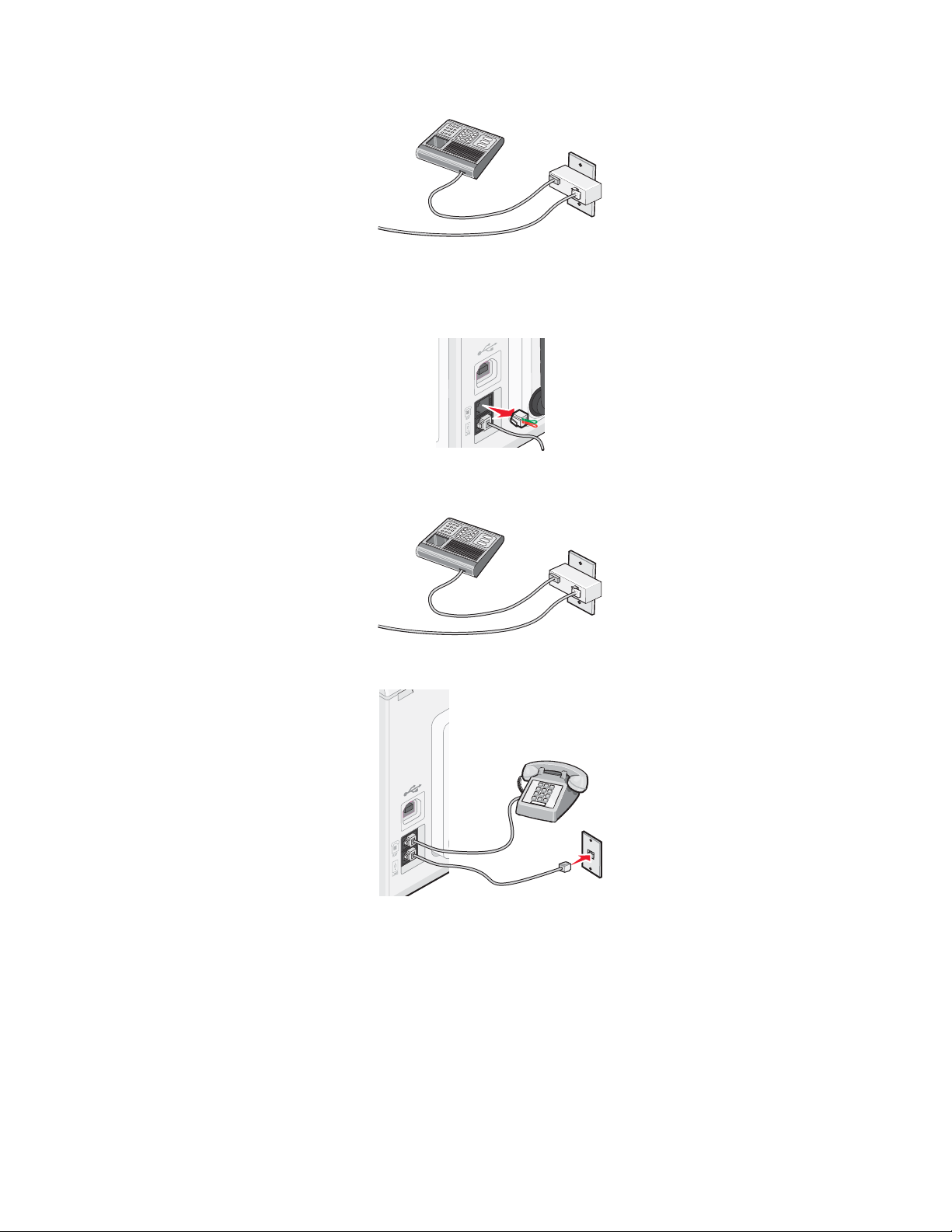
3 Koble telefonlinjen for ønsket telekommunikasjonsutstyr til det venstre uttaket på adapteren.
Hvis telekommunikasjonsutstyret bruker en amerikansk telefonlinje (RJ11), må du gjøre følgende for å koble til
utstyret:
1 Ta ut beskyttelsespluggen fra EXT-porten på baksiden av skriveren.
Merk: Når pluggen er tatt ut, fungerer ikke annet land- eller regionspesifikt utstyr som kobles til skriveren via
adapteren.
2 Koble telekommunikasjonsutstyret direkte til EXT-porten på baksiden av skriveren.
Advarsel: Ikke ta på kabler eller det viste området på skriveren under sending eller mottak av fakser.
27
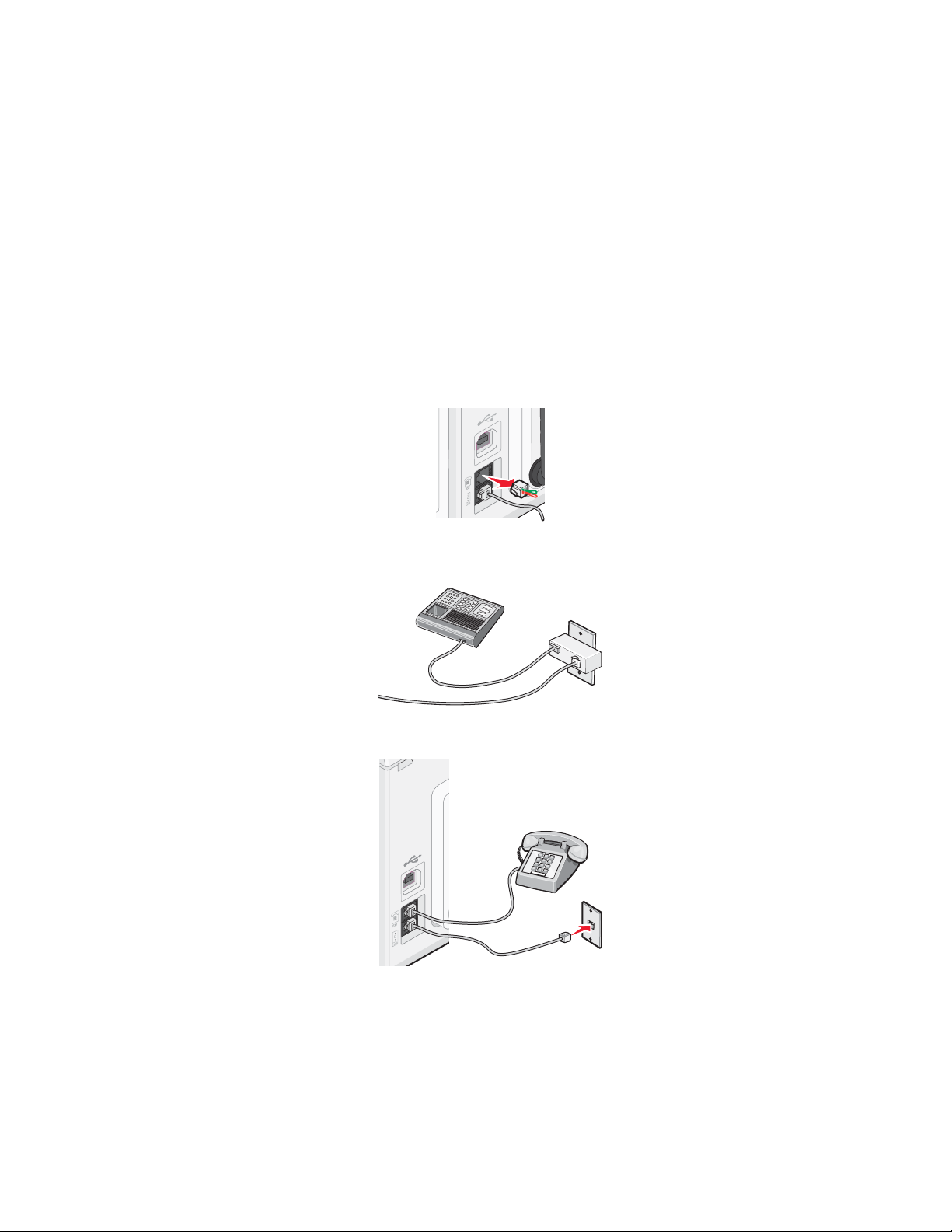
Land/region
• Saudi-Arabia
• De forente arabiske emirater
• Egypt
• Bulgaria
• Tsjekkia
• Belgia
• Australia
• Sør-Afrika
• Israel
• Ungarn
• Polen
• Romania
• Russland
• Slovenia
• Spania
• Tyrkia
• Hellas
Slik kan du koble en telefonsvarer eller annet telekommunikasjonsutstyr til skriveren:
1 Ta ut beskyttelsespluggen på baksiden av skriveren.
Merk: Når pluggen er tatt ut, fungerer ikke annet land- eller regionspesifikt utstyr som kobles til skriveren via
adapteren.
2 Koble telekommunikasjonsutstyret direkte til EXT-porten på baksiden av skriveren.
Advarsel: Ikke ta på kabler eller det viste området på skriveren under sending eller mottak av fakser.
Land/region
• Tyskland
• Østerrike
• Sveits
28
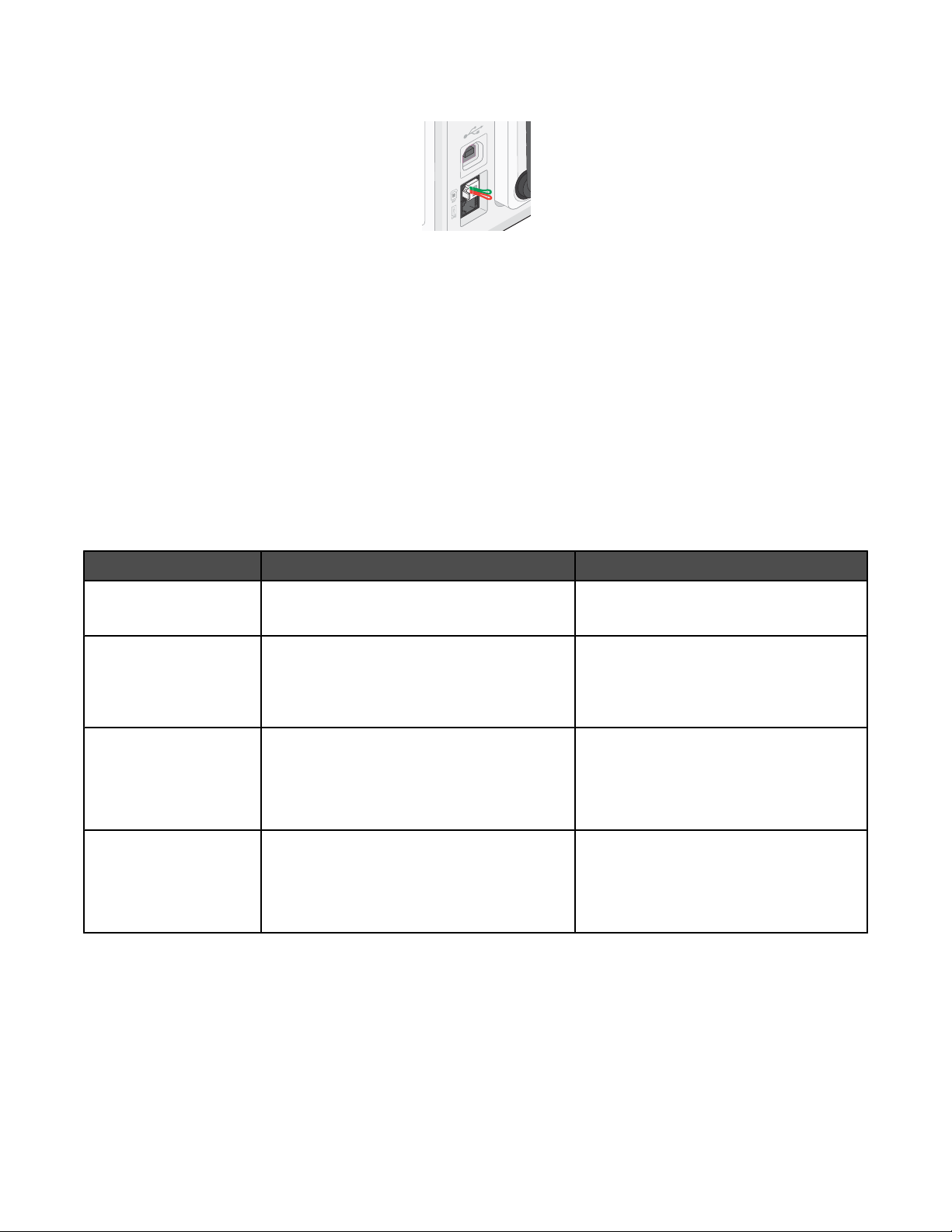
Det står en beskyttelsesplugg i EXT-porten på baksiden. Denne må stå i for at skriveren skal fungere som den skal.
Merk: Ikke ta ut pluggen. Hvis du tar den ut, kan det hende at andre telekommunikasjonsenheter (for eksempel
telefoner eller telefonsvarere) slutter å fungere.
Velge fakstilkobling
Du kan også koble utstyr til skriveren, for eksempel en telefon, en telefonsvarer eller et modem. Hvis det oppstår
problemer, kan du se Feilsøking for installering på side 147.
Merk: Skriveren er en analog enhet som fungerer best når den er koblet direkte til veggkontakten. Andre enheter
(for eksempel en telefon eller en telefonsvarer) kan kobles til slik at de fungerer via skriveren, slik det beskrives i
installeringsinstruksjonene. Hvis du ønsker en digital forbindelse, for eksempel ISDN, DSL eller ADSL, må du ha en
enhet fra en tredjepart, for eksempel et DSL-filter.
Det er ikke nødvendig å koble skriveren til en datamaskin, men du må koble den til en telefonlinje hvis du skal sende
og motta fakser.
Du kan koble skriveren til annet utstyr. Se tabellen nedenfor for å finne den beste måten å konfigurere skriveren på.
Utstyr Fordeler Se dette avsnittet
• Skriveren
• En telefonledning
• Skriveren
• En telefon
• To telefonledninger
• Skriveren
• En telefon
Sende og motta fakser uten å bruke en
datamaskin.
• Bruke fakslinjen som en vanlig
telefonlinje.
• Sende og motta fakser uten å bruke en
datamaskin.
Motta både innkommende talemeldinger og
fakser.
Direkte tilkobling til en veggkontakt for
telefon på side 31
Koble til en telefon på side 33
Koble til en telefonsvarer på side 29
• En telefonsvarer
• Tre telefonledninger
• Skriveren
• En telefon
Sende fakser ved å bruke datamaskinen eller
skriveren.
Tilkobling til en datamaskin med et
modem på side 32
• Et modem
• Tre telefonledninger
Koble til en telefonsvarer
Du kan koble en telefonsvarer til skriveren hvis du vil kunne motta både innkommende talemeldinger og fakser.
29

Merk: Instruksjonene kan variere fra land til land eller region til region. Se emnet Bruke en RJ11-adapter for
informasjon om hvordan du kan koble skriveren til telekommunikasjonsutstyr.
1 Du trenger
• en telefon
• en telefonsvarer
• tre telefonledninger
• en veggkontakt for telefon
2 Koble den ene telefonledningen til LINE-porten på skriveren, og koble den deretter til en fungerende
veggkontakt for telefon.
3 Ta ut beskyttelsespluggen fra EXT-porten på baksiden av skriveren.
4 Koble den andre telefonledningen fra telefonen til telefonsvareren.
30
